Por que minhas notificações não estão fazendo som no iPhone?
Publicados: 2023-01-07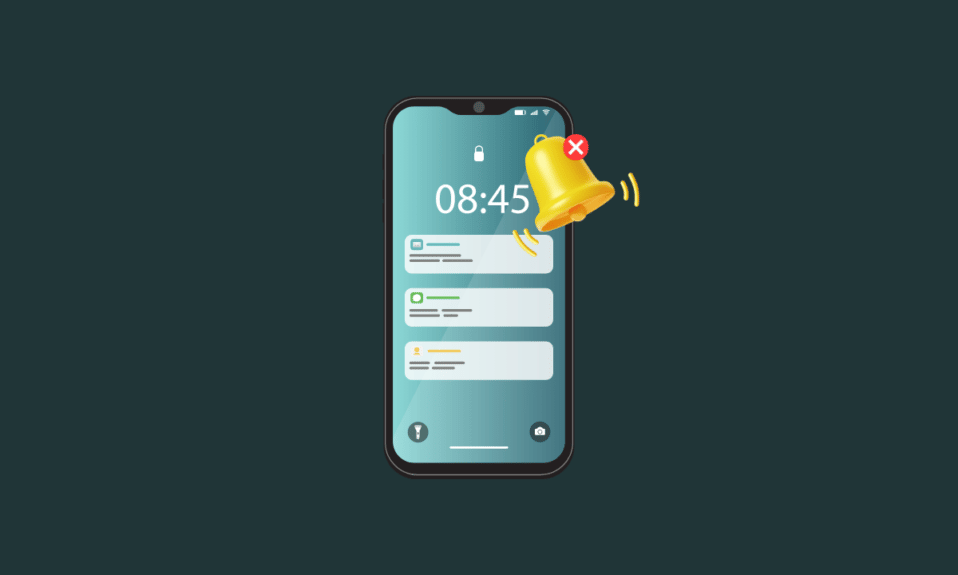
O iPhone é o dispositivo de maior sucesso da Apple Inc. Além disso, oferece aos usuários uma experiência de nível premium com os recursos mais recentes e interessantes. E por causa de seu sistema operacional, iOS, o nível de segurança, a interface do usuário e a velocidade são notáveis. Mas os usuários do iOS geralmente se deparam com um problema, perguntando por que minhas notificações não estão emitindo som no iPhone. Esse problema torna difícil ignorar informações importantes, especialmente quando o dispositivo não está em suas mãos ou por perto. Este guia o guiará por algumas dicas de solução de problemas que o ajudarão a corrigir o som de notificação do iPhone que não está funcionando. Além disso, você poderá entender e corrigir o problema do som de notificação do iOS 15 que não está funcionando. Vamos começar!
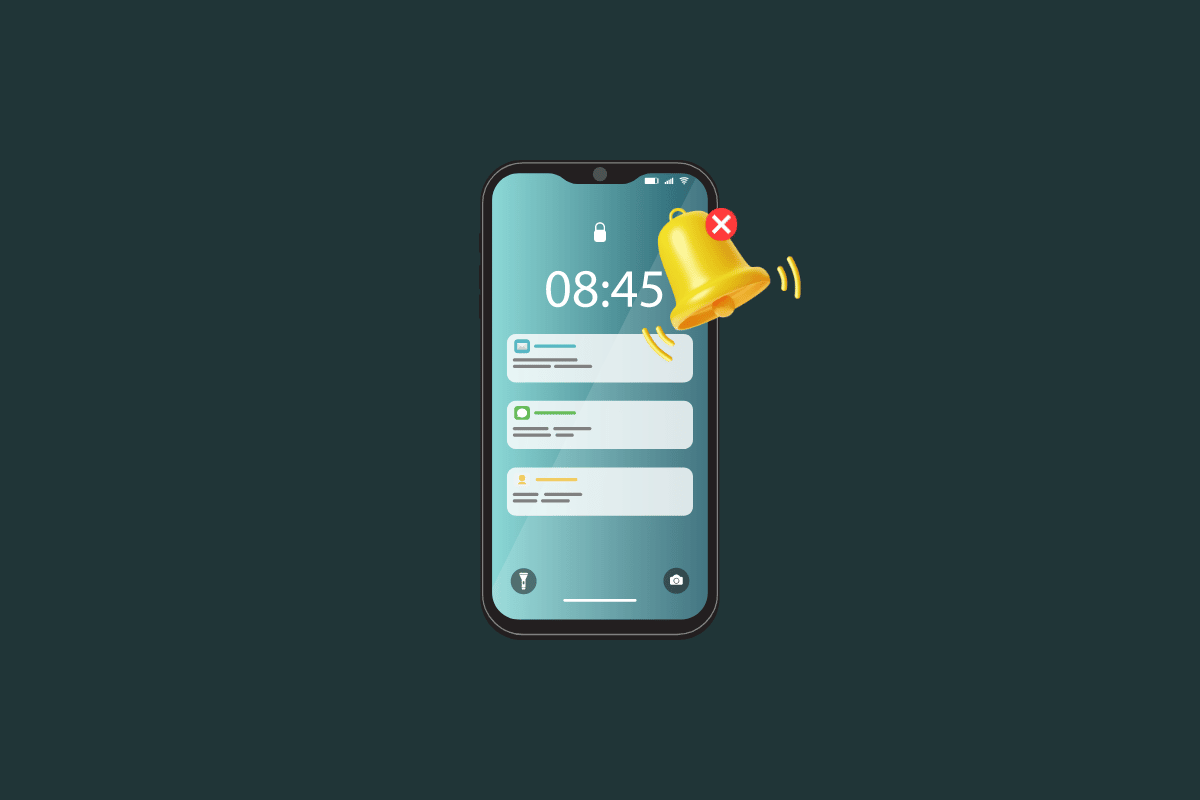
Conteúdo
- Por que minhas notificações não estão fazendo som no iPhone?
- Método 1: desativar o modo silencioso e DND
- Método 2: permitir notificações de mensagem
- Método 3: ativar o som do destinatário do iMessages
- Método 4: forçar o encerramento do aplicativo de mensagens
- Método 5: reativar o iMessage
- Método 6: Reinicie o iPhone
- Método 7: desativar o recurso de filtro de remetentes desconhecidos
- Método 8: Desconecte os dispositivos Bluetooth
- Método 9: Desbloquear contatos
- Método 10: ativar tom de alerta de mensagem
- Método 11: Habilitar Notifique-me
- Método 12: Atualize o iOS
- Método 13: Desativar encaminhamento de mensagem de texto
- Método 14: redefinir todas as configurações
- Método 15: Execute a redefinição de fábrica
- Método 16: entre em contato com o suporte da Apple
Por que minhas notificações não estão fazendo som no iPhone?
Esse problema pode ser causado por uma configuração do sistema que você alterou no seu iPhone. Também é possível que você tenha feito alguns ajustes no aplicativo acidentalmente que silenciaram a notificação do aplicativo, que seria específica do aplicativo.
Às vezes, o problema pode resultar de um simples bug do dispositivo que pode ser resolvido reiniciando o dispositivo. Você também pode resolver problemas de som de notificação de aplicativos do iPhone forçando o fechamento do aplicativo e reabrindo-o. Seja qual for a situação, use as soluções listadas abaixo para resolver o problema com os alertas de mensagem de texto do iPhone e o som de notificação do iOS 15 não funcionando.
Método 1: desativar o modo silencioso e DND
Não haverá tom de notificação para novos textos depois que você colocar o iPhone no modo silencioso. Desative o modo silencioso no seu iPhone pressionando o botão mudo localizado acima dos botões de volume para corrigir isso.
Em segundo lugar, quando o seu iPhone está no modo Não Perturbe, novos textos não fazem com que ele vibre ou emita som. Abra o Centro de Controle do iOS e verifique se o ícone DND (uma lua crescente) está roxo para resolver isso. Nesse caso, toque nele para desativar o DND.
1. Abra o aplicativo Configurações no seu iPhone.

2. Toque na opção Não perturbe .
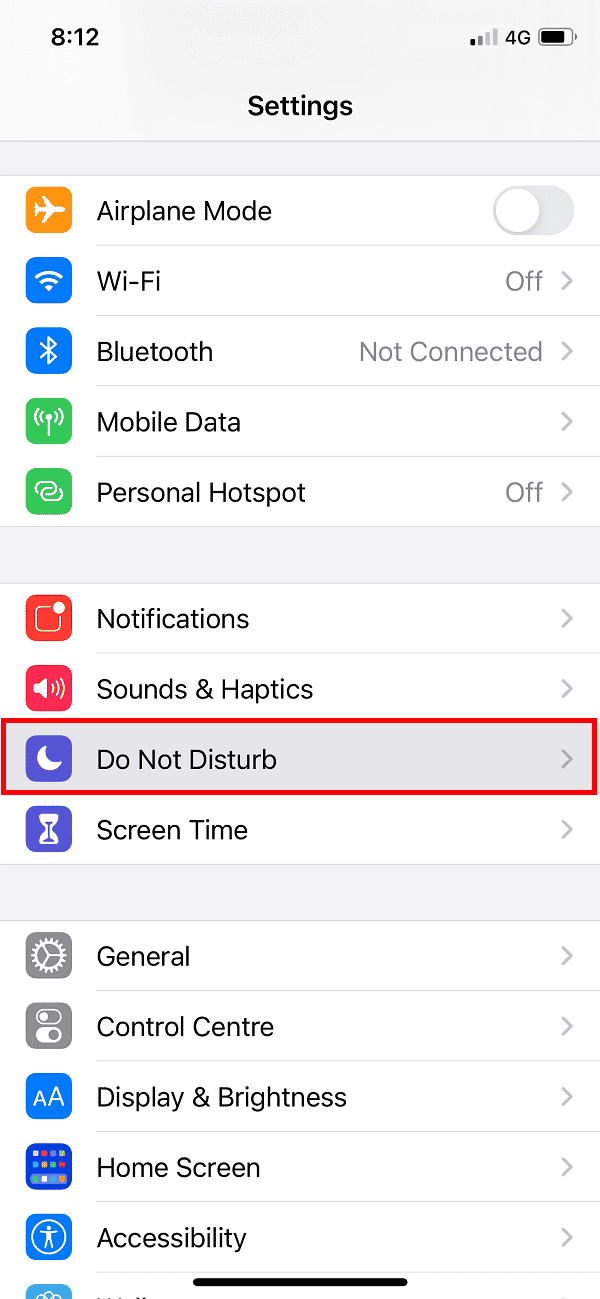
3. Desative a opção Não perturbe .
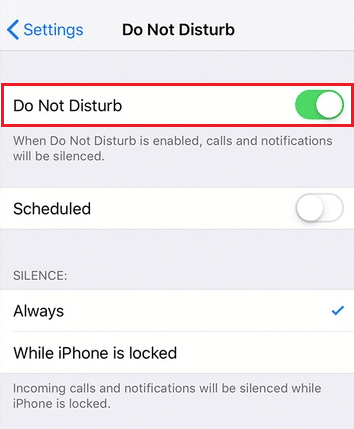
Além disso, os modos de foco no iOS 15 e versões posteriores permitem que você escolha de quais aplicativos e pessoas deseja permitir notificações. Use o Centro de Controle ou o aplicativo Configurações para desativar qualquer um desses modos, caso os esteja usando.
Método 2: permitir notificações de mensagens
Ative o aplicativo Mensagens para exibir mensagens na tela de bloqueio, na Central de notificações e em outros locais se as mensagens de texto não estiverem aparecendo como notificações no seu iPhone. Siga as etapas abaixo para corrigir o som de notificação do iPhone não funcionando
1. Navegue até Configurações > Notificações > Mensagens .
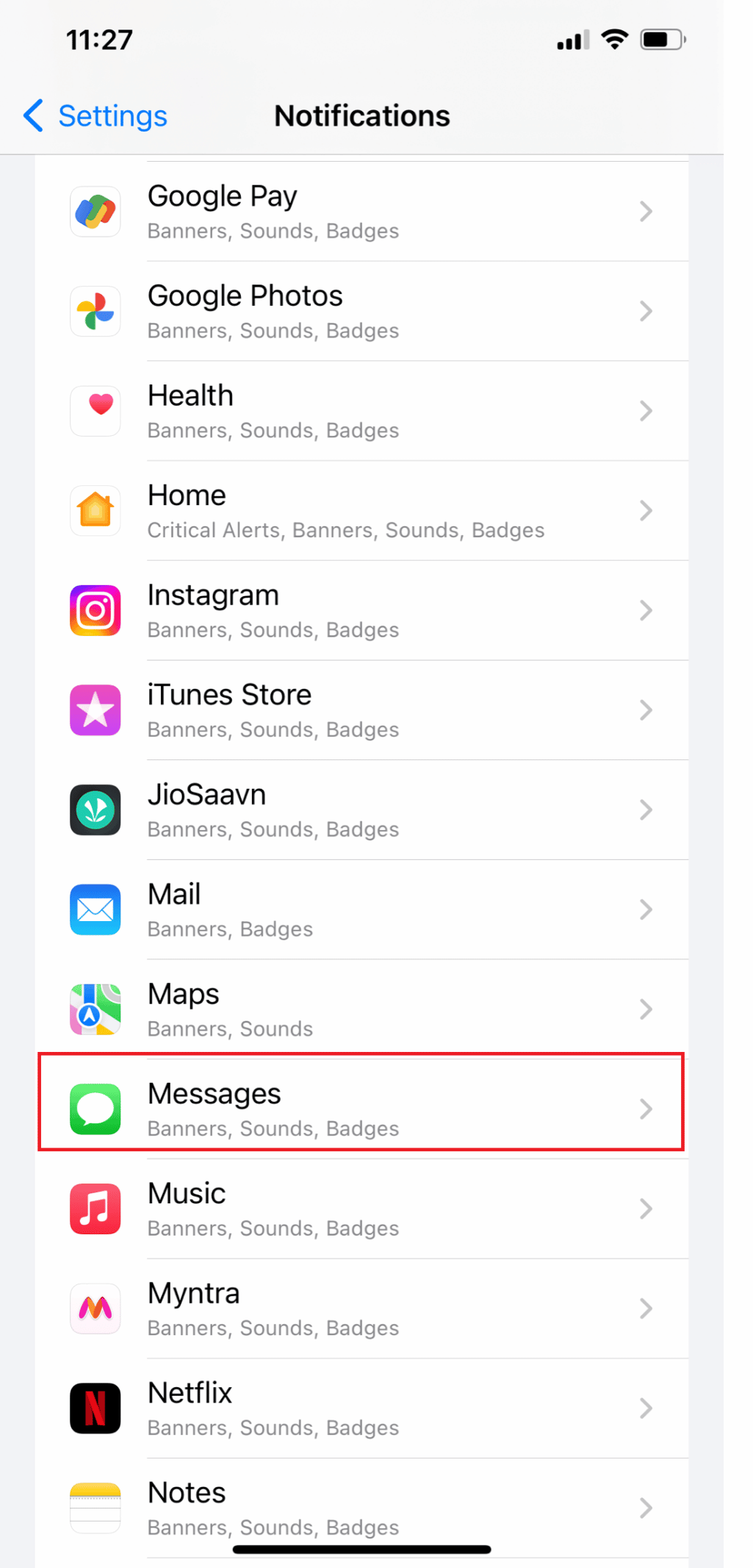
2. Ative a alternância da opção Permitir notificações .
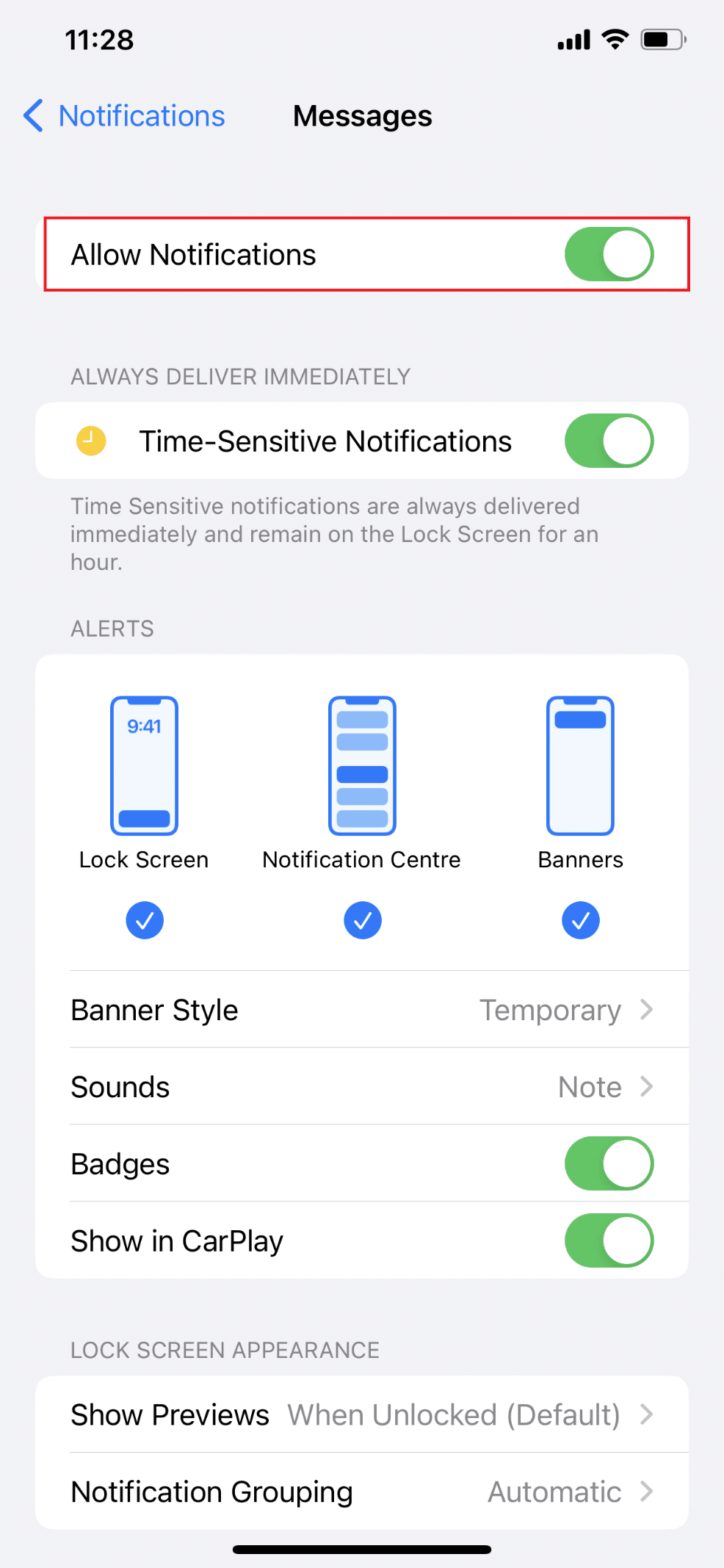
3. Ative as opções Banners , Notification Center e Lock Screen .
4. Escolha a mensagem alta desejada TONS DE ALERTA no menu Sons .
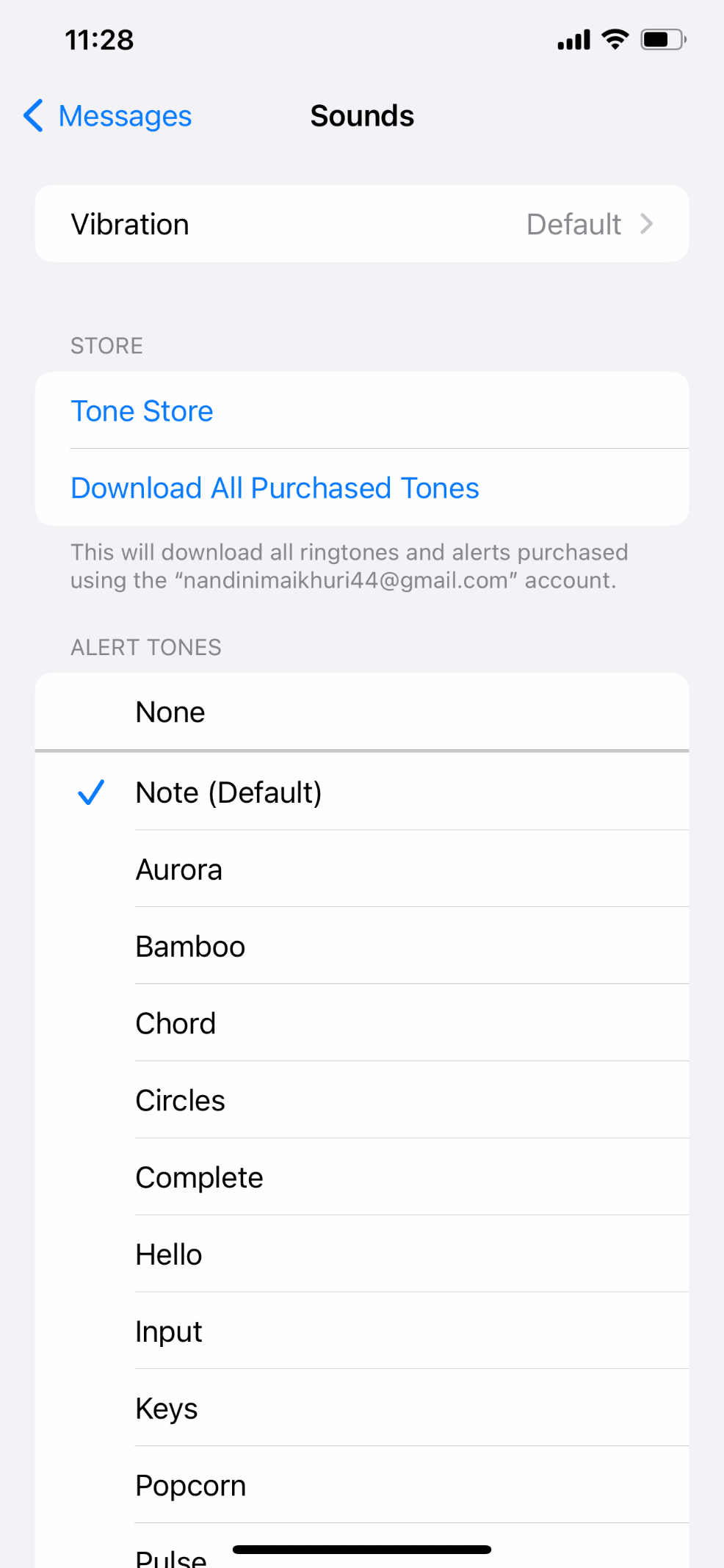
Observação : se o conteúdo real da mensagem não estiver visível na tela de bloqueio do iPhone, selecione Sempre em Mostrar visualizações .
Leia também : Como faço para corrigir a Internet lenta no meu iPhone
Método 3: ativar o som do destinatário do iMessages
O iPhone não irá notificá-lo quando alguém ou um grupo lhe enviar uma nova mensagem de texto ou iMessage depois que você os tiver silenciado. Descubra como corrigir o som de notificação do iPhone que não está funcionando nas seções abaixo:
1. Abra o aplicativo Mensagens em seu iPhone.
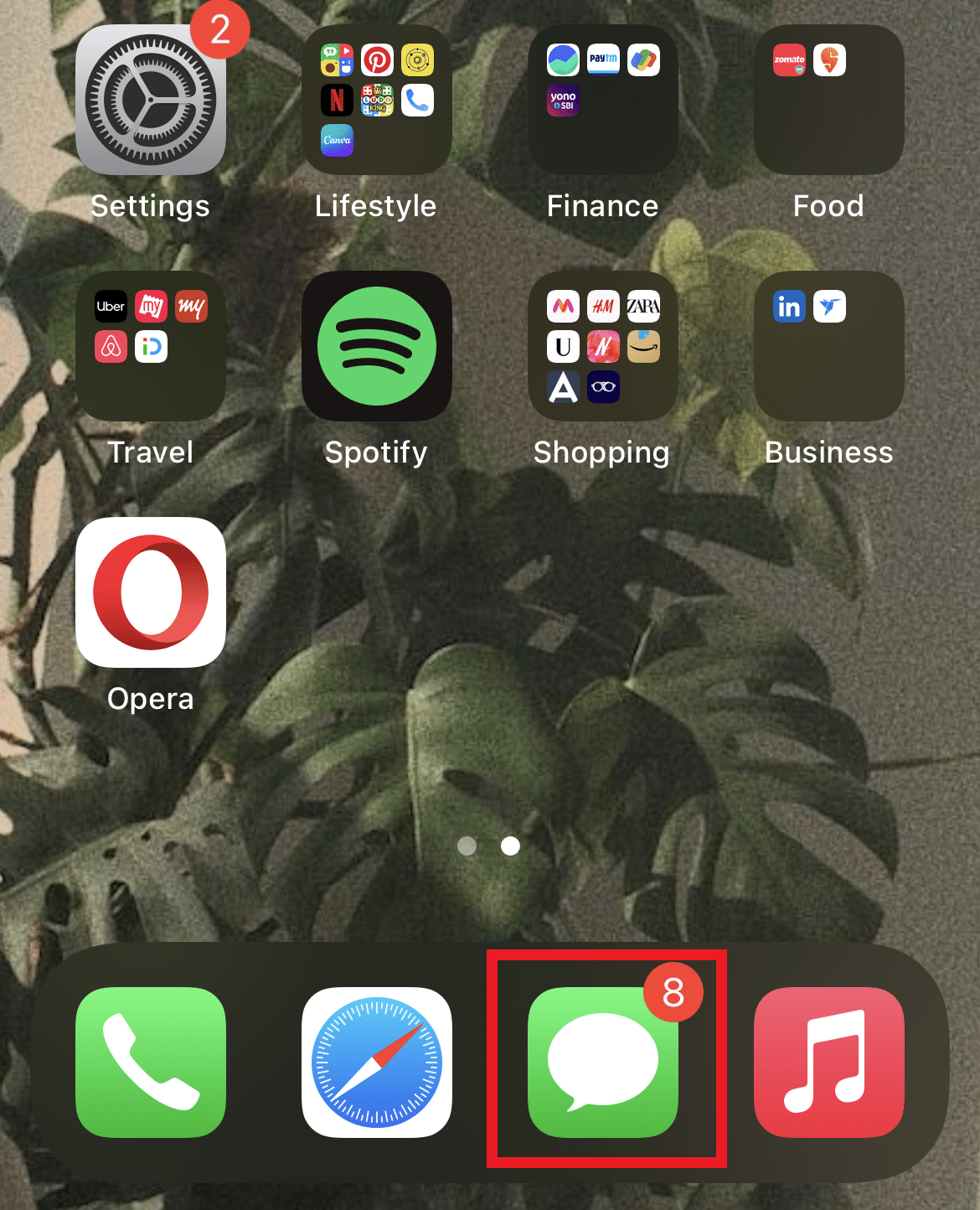
2. Toque na mensagem desejada para a qual os alertas foram ocultados.
3. Em seguida, toque no ícone i no canto superior direito, conforme mostrado abaixo.
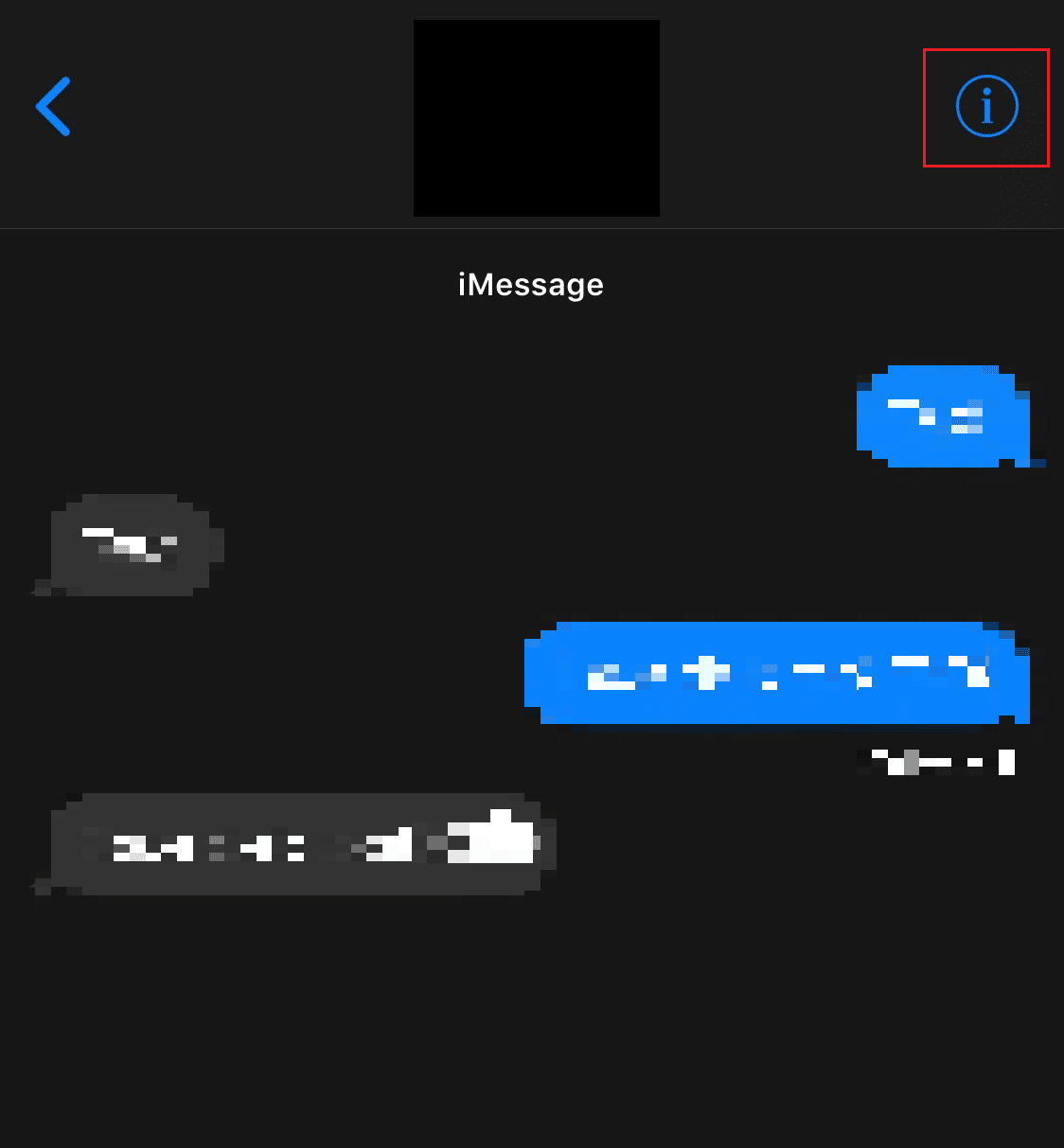
4. Desative a opção Ocultar alertas .
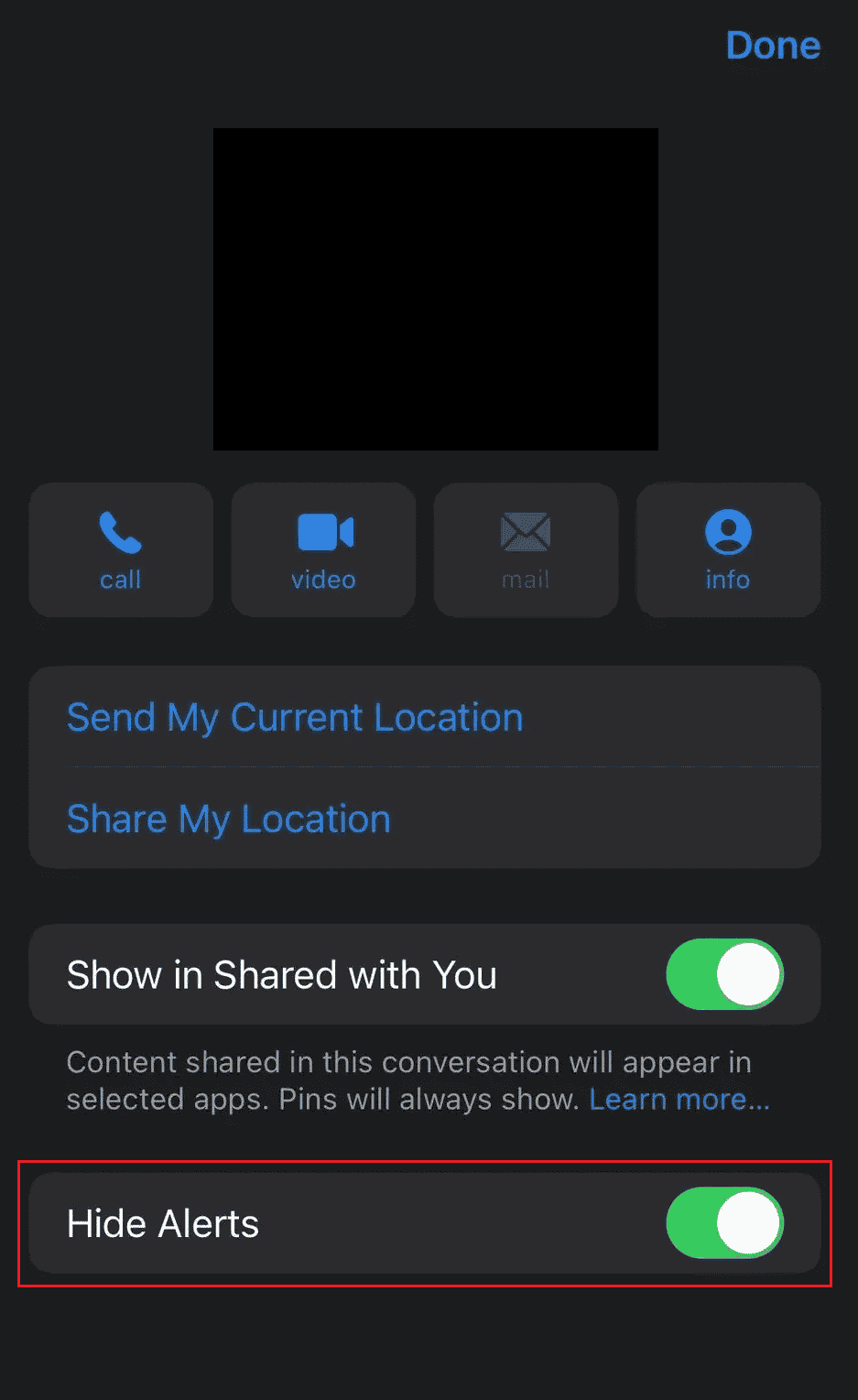
Método 4: forçar o encerramento do aplicativo de mensagens
Se o aplicativo Mensagens estiver aberto em segundo plano, force o encerramento desse aplicativo. Para forçar o encerramento do aplicativo Mensagens, siga as etapas abaixo.
- No iPhone X ou no modelo mais recente de iPhone : deslize de baixo para cima e pare no meio da tela para ver todos os aplicativos que você usou recentemente.
- No iPhone 8 ou em um modelo anterior de iPhone : clique duas vezes no botão home para ver os aplicativos que você usou recentemente.
Depois disso, todos os aplicativos em segundo plano aparecerão, feche o aplicativo Mensagens e evite que sejam executados em segundo plano para corrigir o problema de som de notificação do iPhone que não está funcionando.
Método 5: reativar o iMessage
O iMessage simplifica a conexão com amigos, familiares e colegas de trabalho. É imperativo confirmar se o iMessage está ligado e ativado antes de continuar. Siga as etapas abaixo para corrigir nenhum alerta de mensagem de texto no iPhone:
1. Inicie as configurações do iPhone.
2. Em seguida, toque em Mensagens .
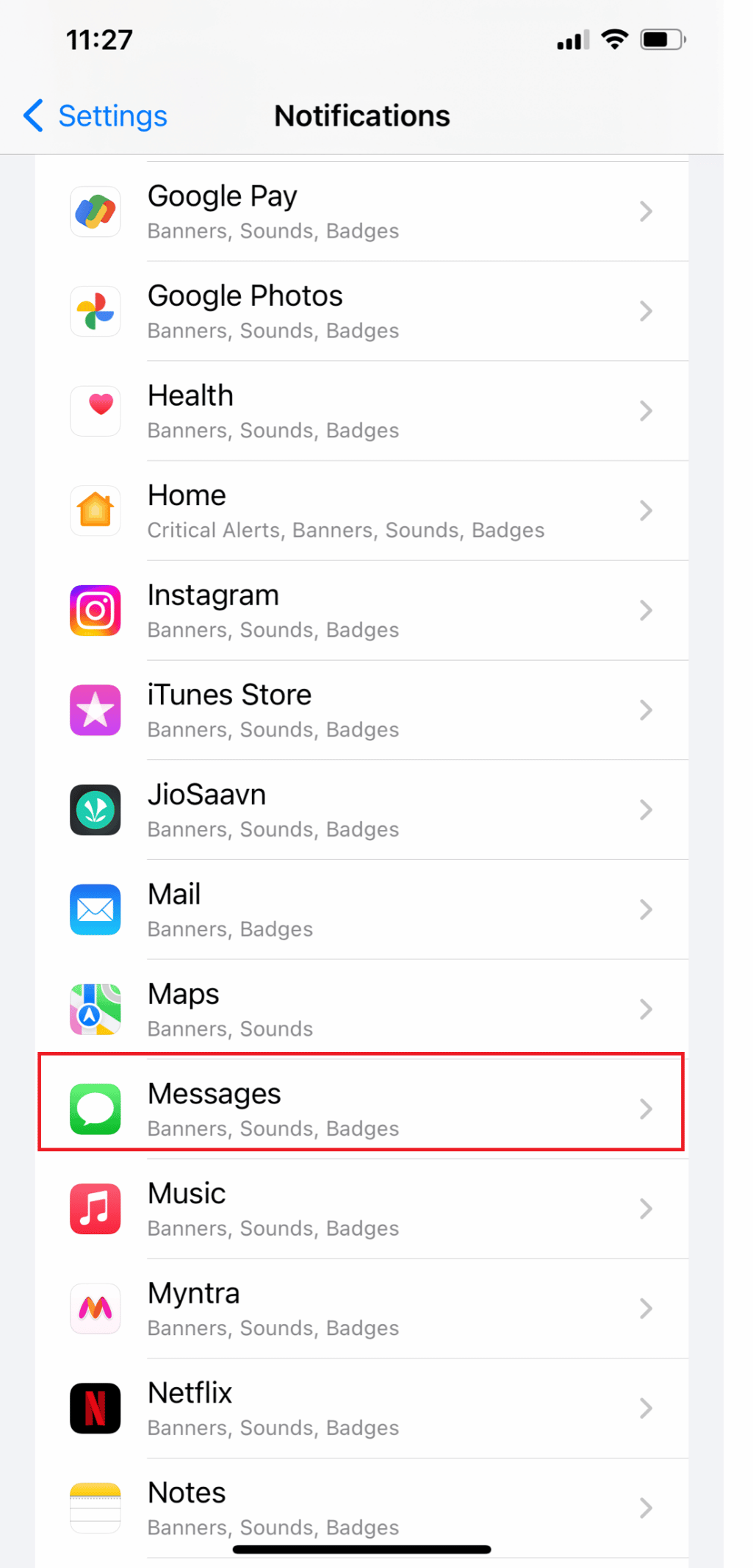
3. Desative a opção de alternância da opção iMessage .
4. Em seguida, após alguns segundos, ative novamente a opção iMessage .
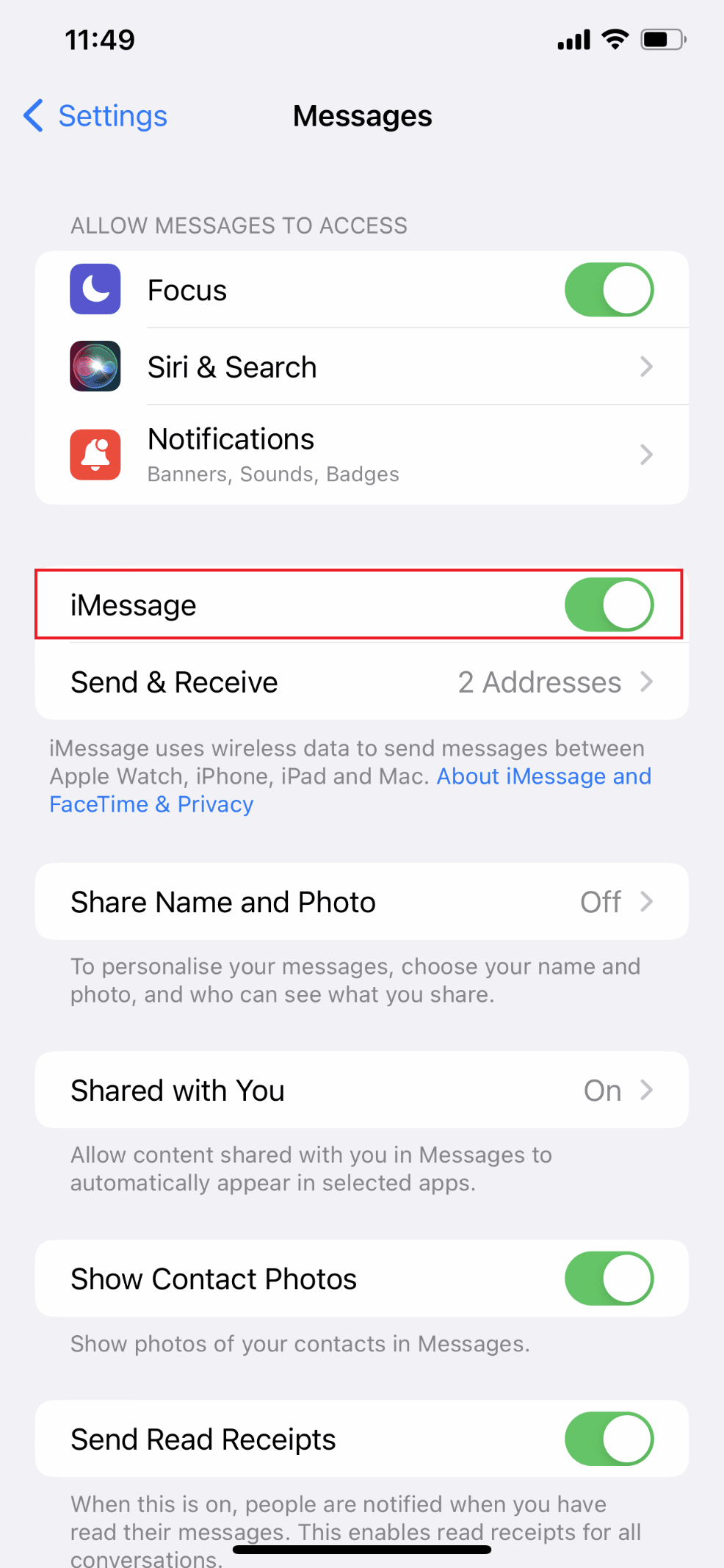
Leia também : Corrigir o iMessage precisa estar ativado para enviar esta mensagem
Método 6: Reinicie o iPhone
Há momentos em que você se pergunta por que minhas notificações não emitem som no iPhone. Para resolver esse problema, tente reiniciar ou reinicializar o dispositivo para corrigir o problema. Ele irá atualizar o sistema de congelamento e falhas. Você pode ler nosso artigo sobre como reiniciar o iPhone X para saber como reiniciar.
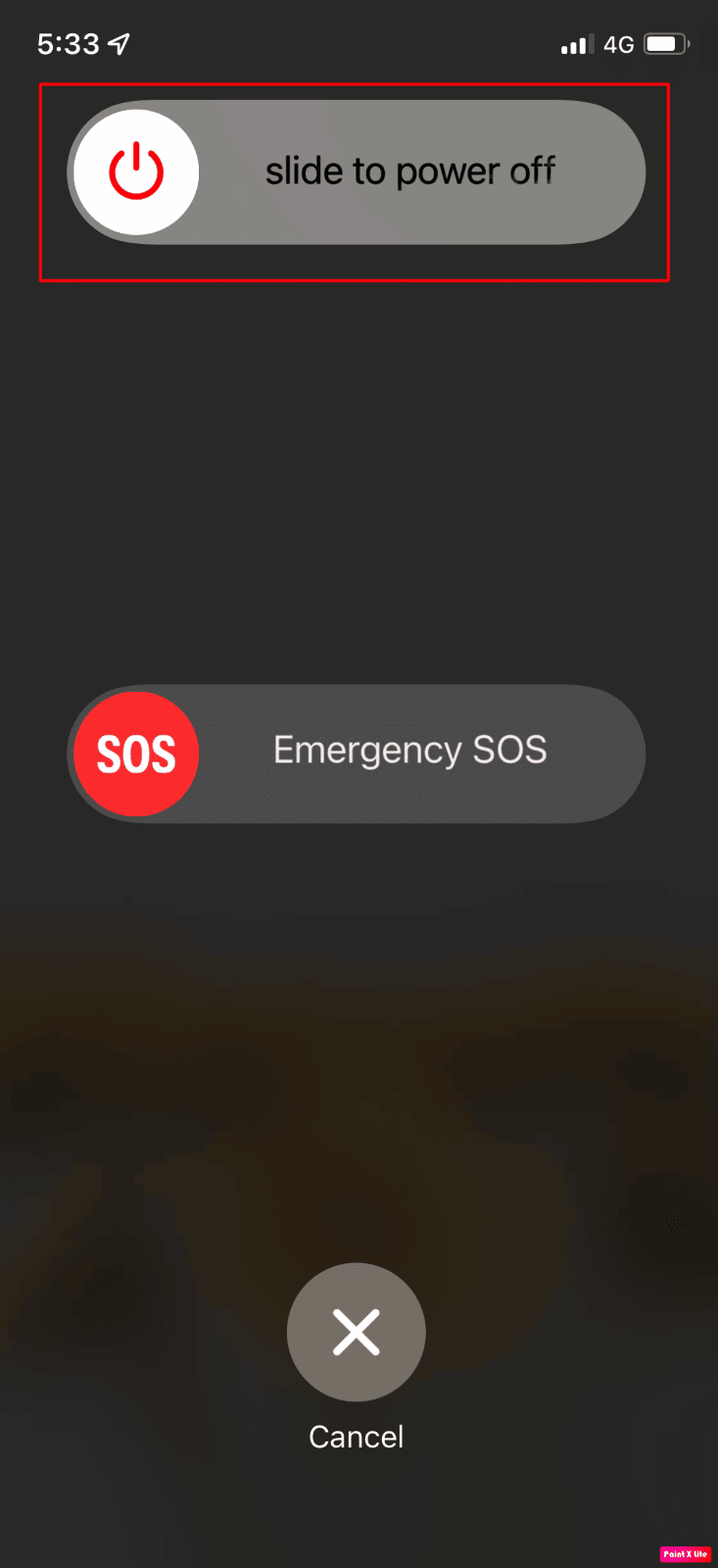
Método 7: desativar o recurso de filtro de remetentes desconhecidos
Usando um iPhone, você pode filtrar automaticamente spam e mensagens de texto de estranhos. Em casos raros, se você habilitar isso, poderá perder algumas notificações de texto importantes. Além disso, o aplicativo Mensagens classificará todas as mensagens de texto recebidas de pessoas que não estão em sua lista de contatos em uma lista separada e não o alertará sobre elas. Siga as etapas abaixo para corrigir o som de notificação do iOS 15 não funcionando:
1. No aplicativo Configurações , toque em Mensagens opção.
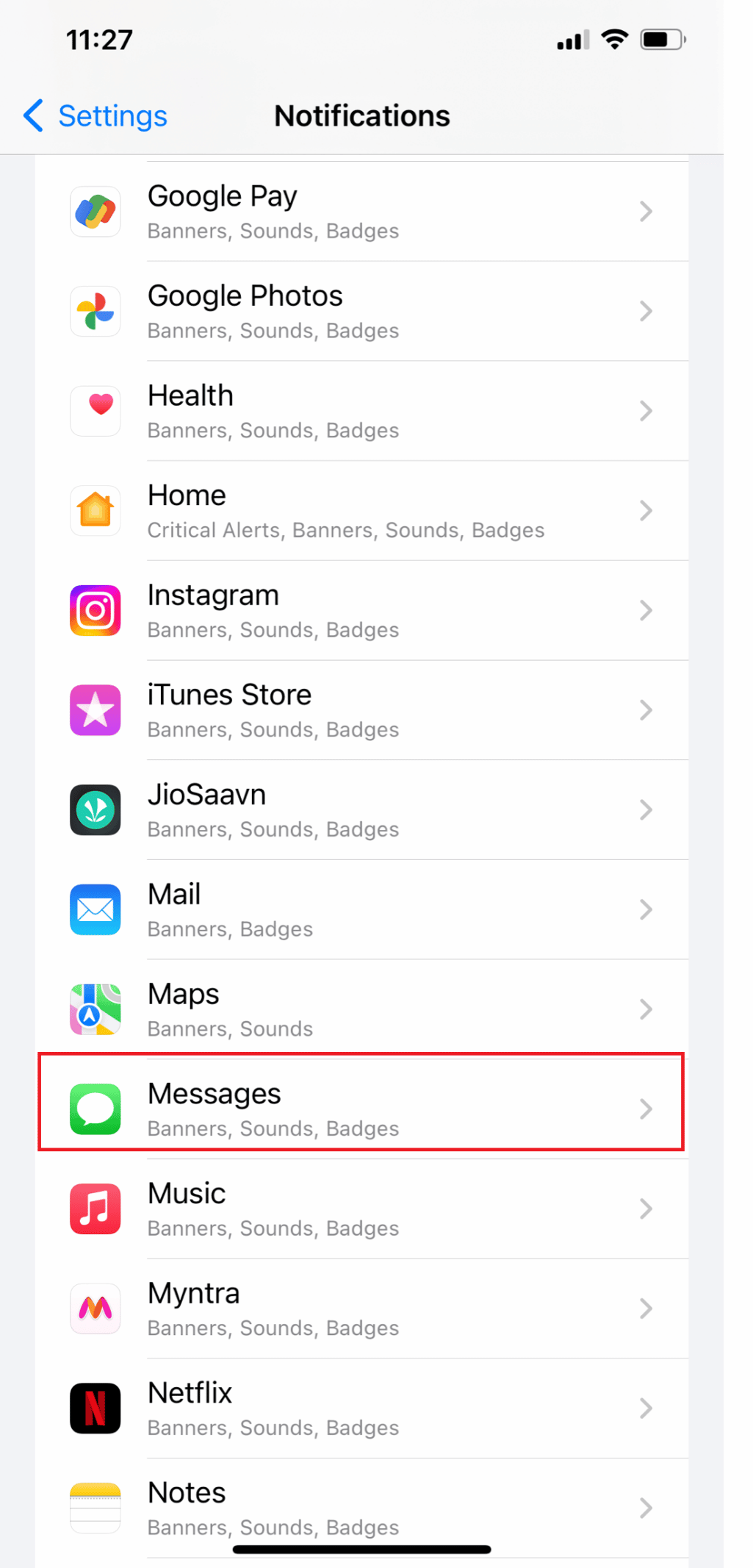
2. Agora, deslize para baixo e toque em Desconhecido e Spam .
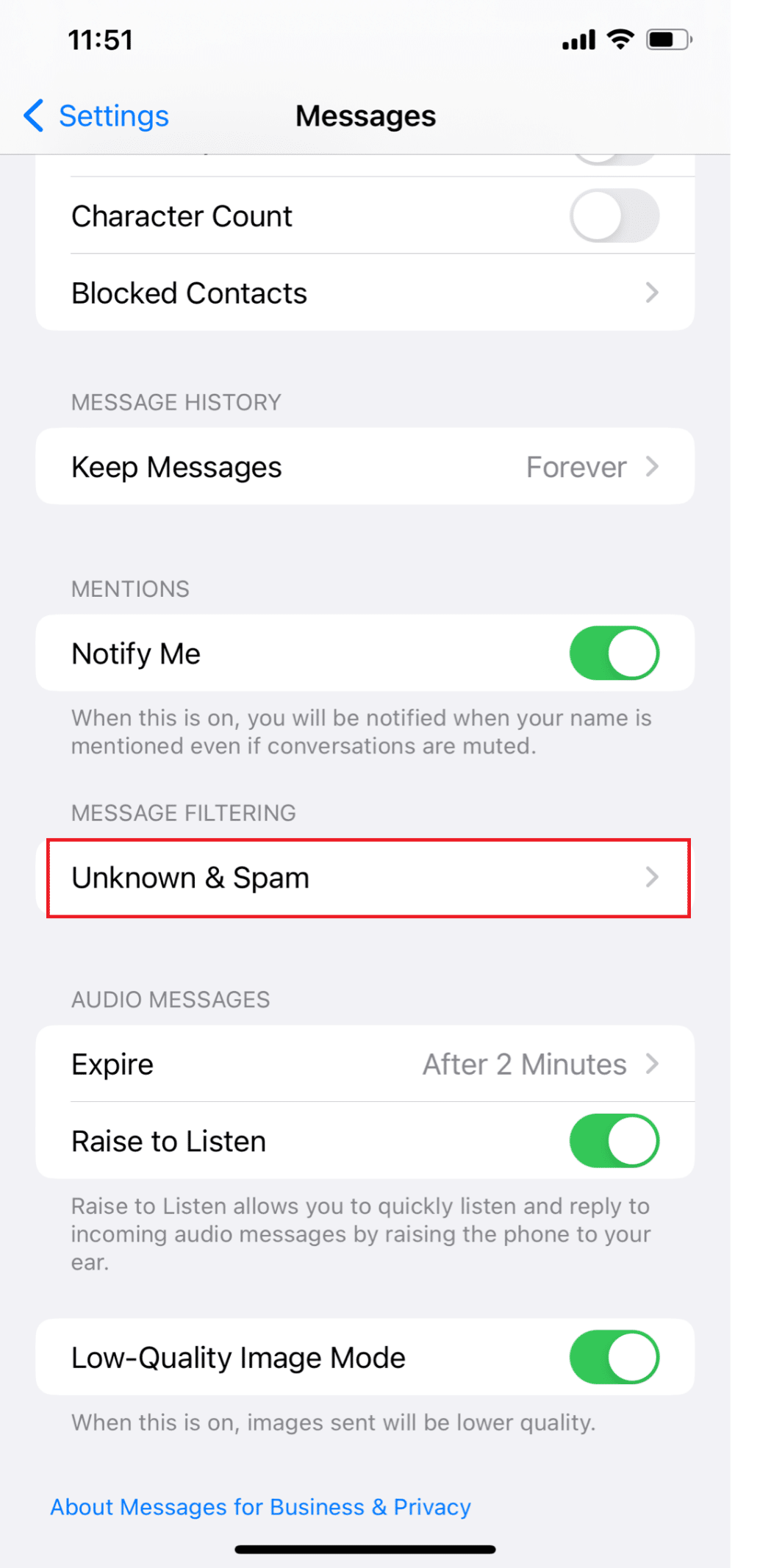
3. Em seguida, desative a opção Filtrar remetentes desconhecidos .
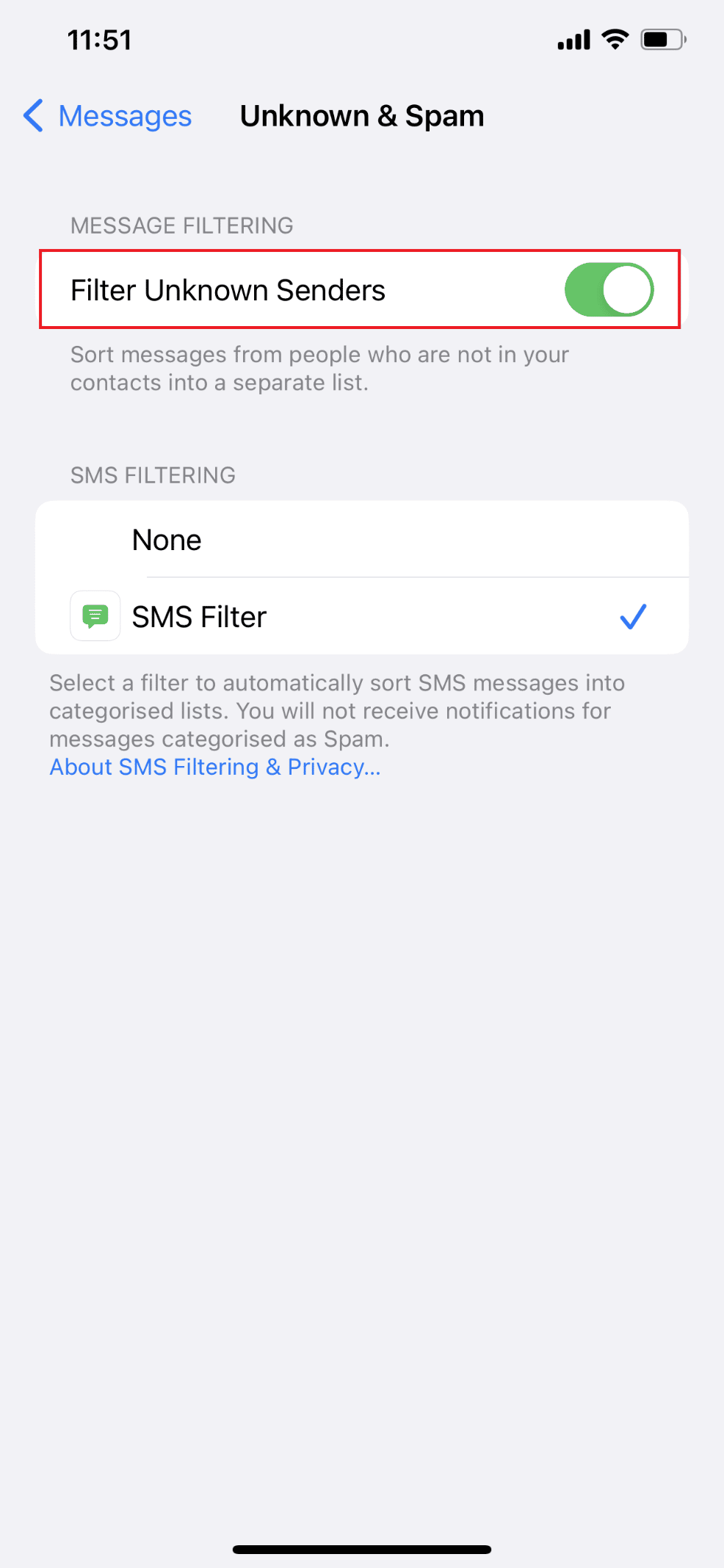

Leia também : Como desativar a entrega silenciosa no iMessage
Método 8: Desconecte os dispositivos Bluetooth
O som da nova mensagem de texto pode ser emitido por meio desses fones de ouvido ou dispositivos Bluetooth, em vez do alto-falante do dispositivo, se você esquecer e deixá-los conectados ao seu iPhone.
Vamos ver como desconectar dispositivos Bluetooth do seu iPhone.
1. Abra o aplicativo Configurações no seu iPhone.
2. Em seguida, toque na opção Bluetooth .
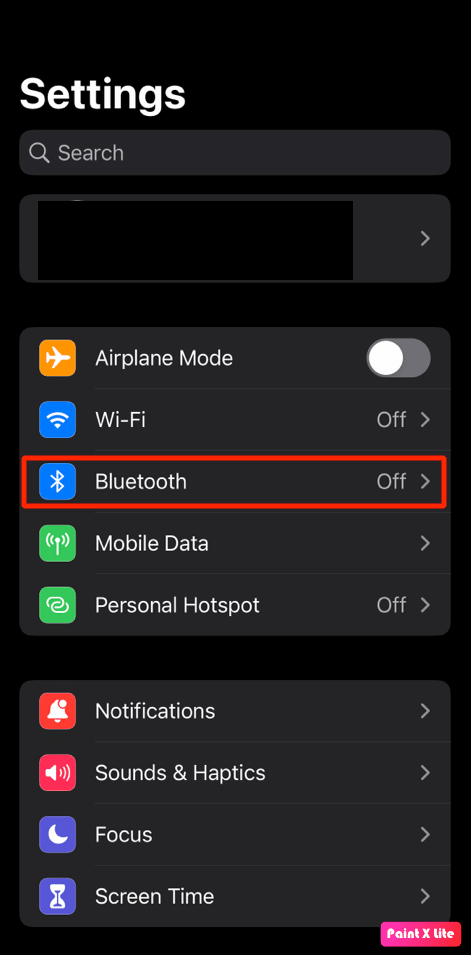
3. Localize e toque no dispositivo conectado .
4. Depois disso, toque no ícone i à direita do dispositivo listado.
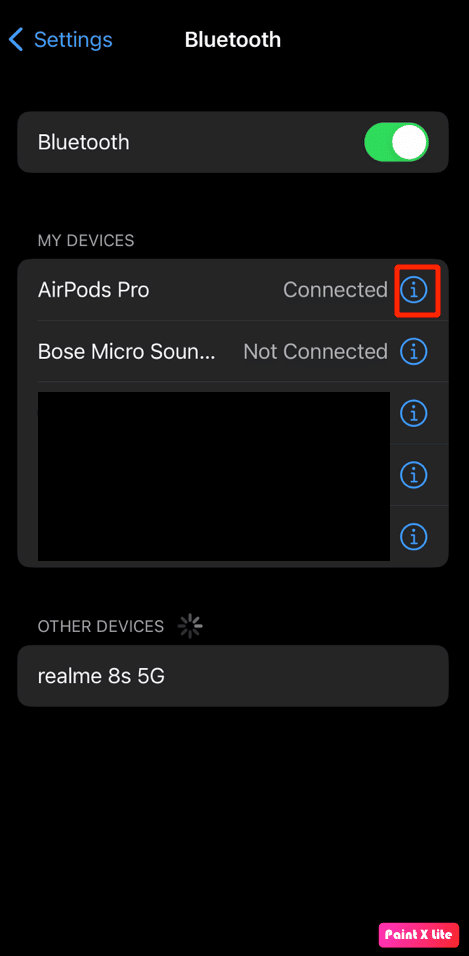
5. Toque na opção Esquecer este dispositivo e confirme sua escolha.
Continue lendo para aprender mais métodos para corrigir o problema de som de notificação do iOS 15 não funcionando.
Método 9: Desbloquear contatos
Depois de bloquear alguém, eles não podem enviar mensagens de texto ou ligar para você. Verifique se uma pessoa específica não foi (inadvertidamente ou de propósito) adicionada à lista de bloqueio se você não estiver recebendo mensagens de texto dela. Siga as etapas abaixo para corrigir por que minhas notificações não estão emitindo som no problema do iPhone:
1. Abra Configurações e toque em Notificações > Mensagens .
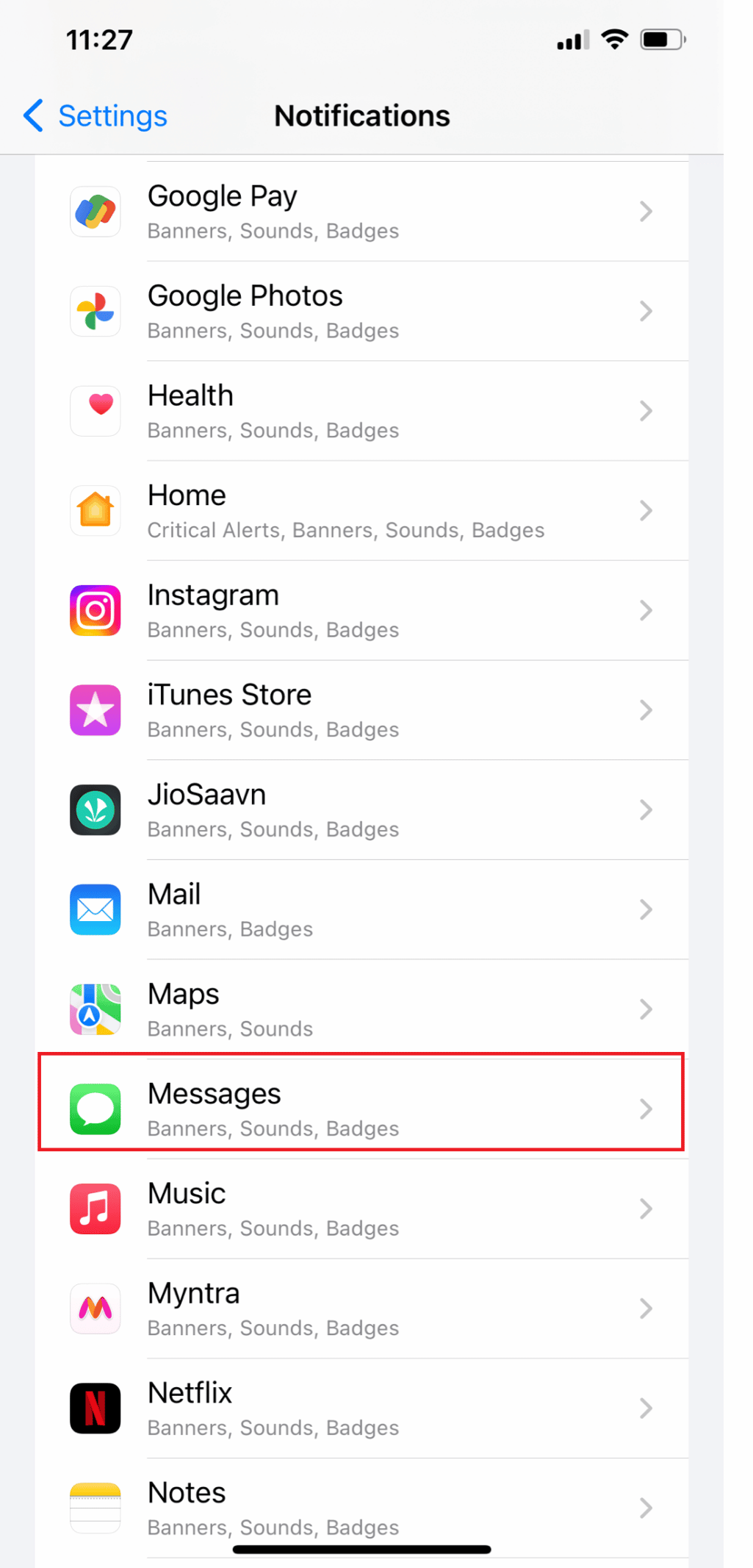
2. Toque em Contatos bloqueados .
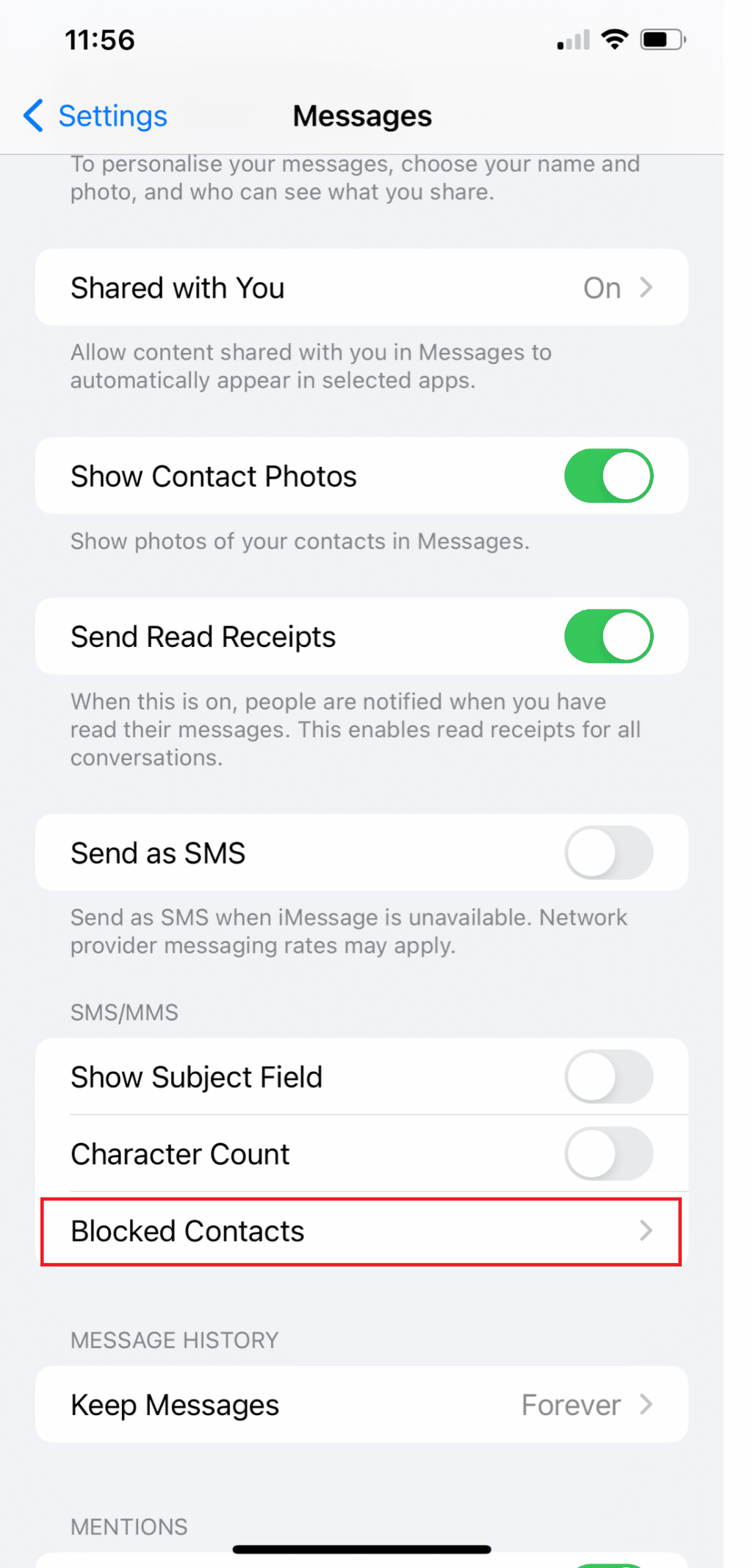
3. Deslize para a esquerda no nome ou número de telefone da pessoa, se ela estiver listada aqui, e toque em Desbloquear .
Método 10: ativar tom de alerta de mensagem
Quando você receber uma nova mensagem ou notificação no seu iPhone, ele tocará um tom de alerta. Se você não selecionar um tom de alerta para um determinado serviço ou aplicativo em seu iPhone, nenhum som será reproduzido sempre que uma nova notificação for recebida. Siga as etapas abaixo para corrigir por que minhas notificações não estão emitindo som no problema do iPhone:
1. Abra o aplicativo Configurações no seu iPhone.
2. Agora, toque em Sound & Haptics .
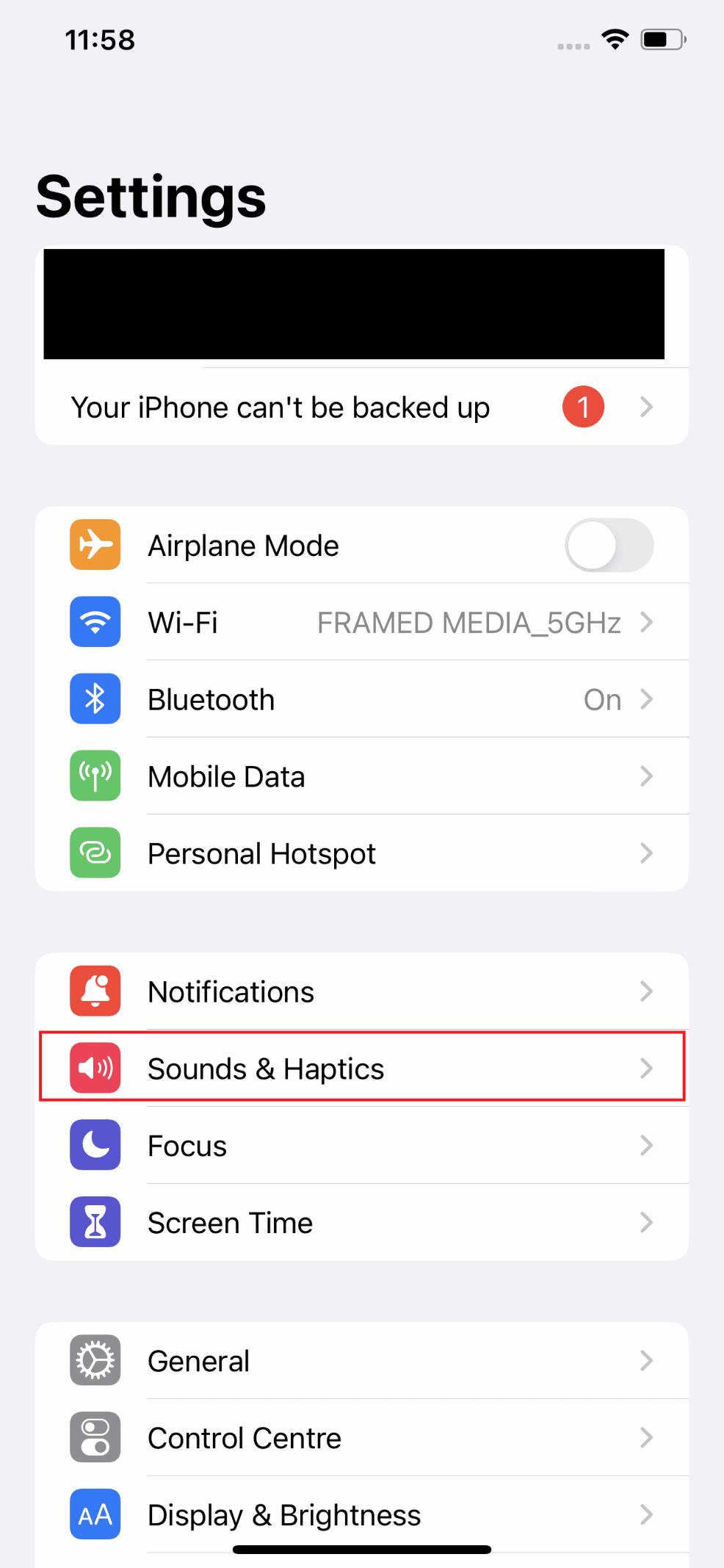
3. Em seguida, toque em Tom de texto .
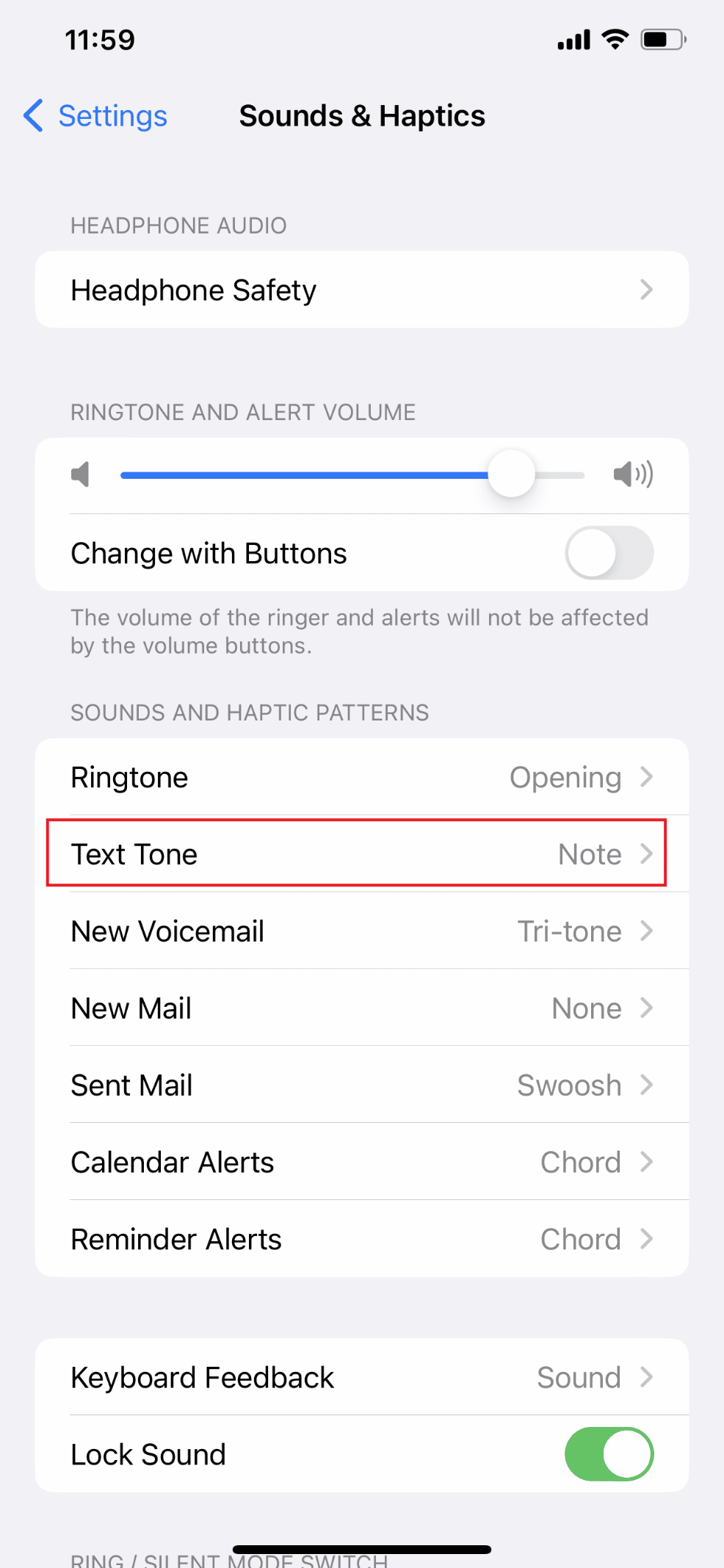
4. Toque no tom desejado listado na página para selecioná-lo como seu tom de texto/notificação se o Tipo de alerta estiver definido como Nenhum.
Observação : retorne à página Sons e sensação ao toque e certifique-se de que os tons de alerta estejam ativados para todos os outros serviços e aplicativos (como correio, correio de voz, AirDrop, etc.). Certifique-se de selecionar um tom de notificação se algum deles for Nenhum.
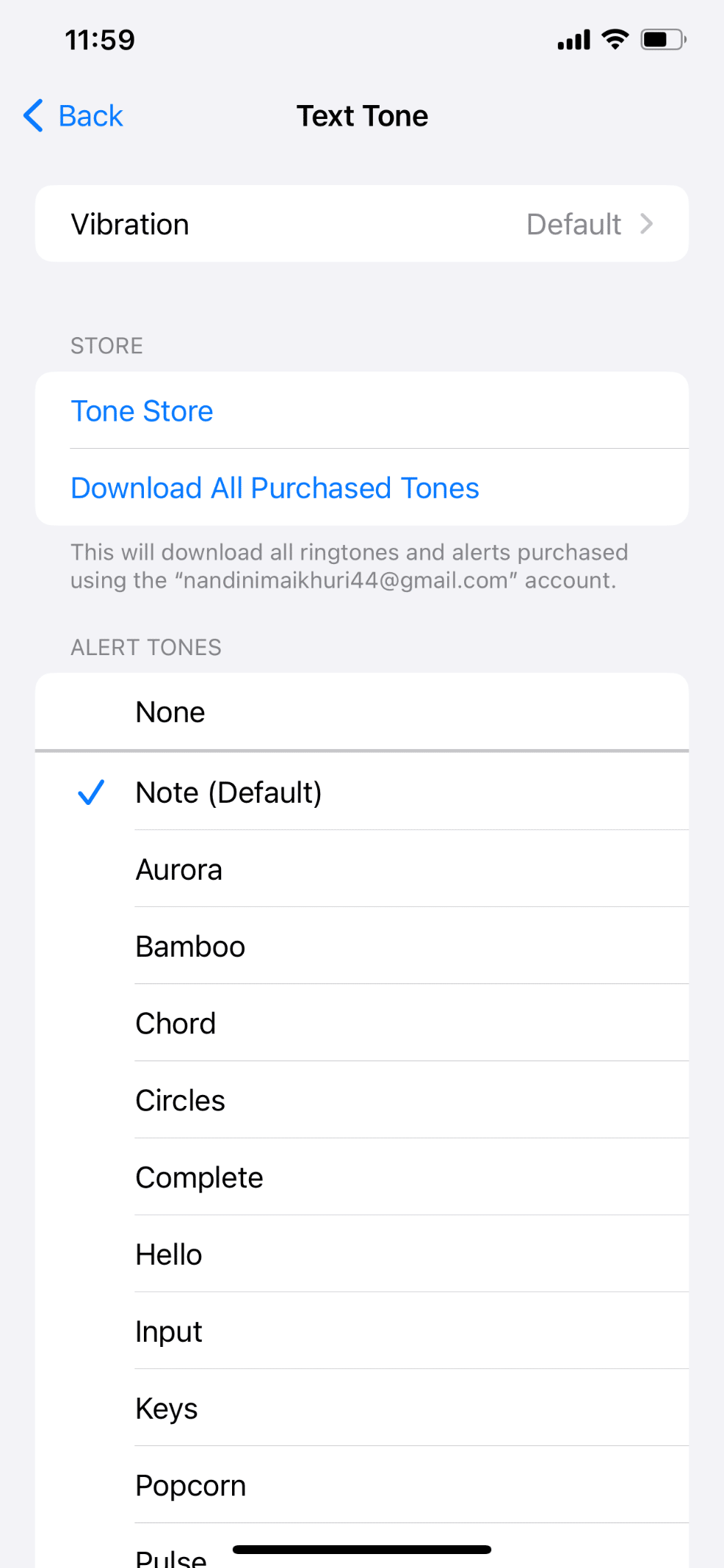
Leia também : Como ver notificações antigas no iPhone
Método 11: Habilitar Notifique-me
Você silenciou a conversa porque estava de mau humor depois de receber muitas notificações de grupo do iMessage? Você não receberá mais notificações, a menos que alguém o mencione especificamente em uma conversa silenciosa. Ao fazer isso, você pode reduzir as notificações de texto inúteis enquanto acompanha aquelas que o mencionam especificamente. Siga as etapas abaixo para corrigir por que minhas notificações não estão emitindo som no problema do iPhone:
1. Abra Configurações e toque em Mensagens .
2. Agora, deslize para baixo e ative a opção Notifique-me .
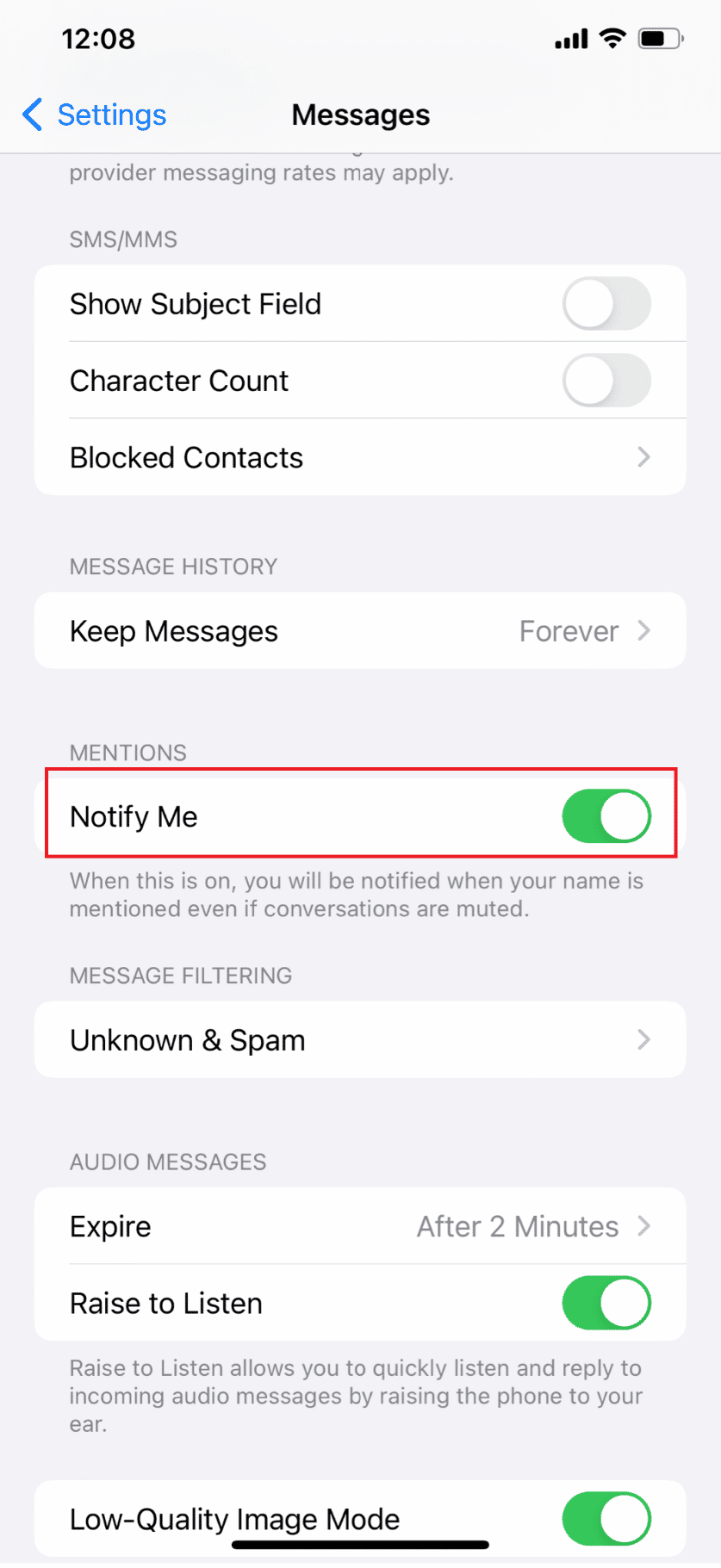
Método 12: Atualize o iOS
Uma das melhores coisas de possuir um iPhone é que você obtém atualizações regulares para o sistema operacional do seu dispositivo. Isso também vale para outros produtos da Apple, mas o iPhone é o que é atualizado com mais frequência. Você recebe muitas atualizações para iOS porque a Apple deseja corrigir o máximo possível de problemas com seus produtos. Um problema que estava presente em uma atualização anterior do iOS provavelmente deve ser corrigido em uma atualização mais recente e assim por diante. Siga as etapas abaixo para corrigir por que minhas notificações não estão emitindo som no problema do iPhone:
1. Em seu iPhone, abra o aplicativo Configurações .
2. Toque em Geral no menu.
3. Em seguida, toque em Atualização de software .
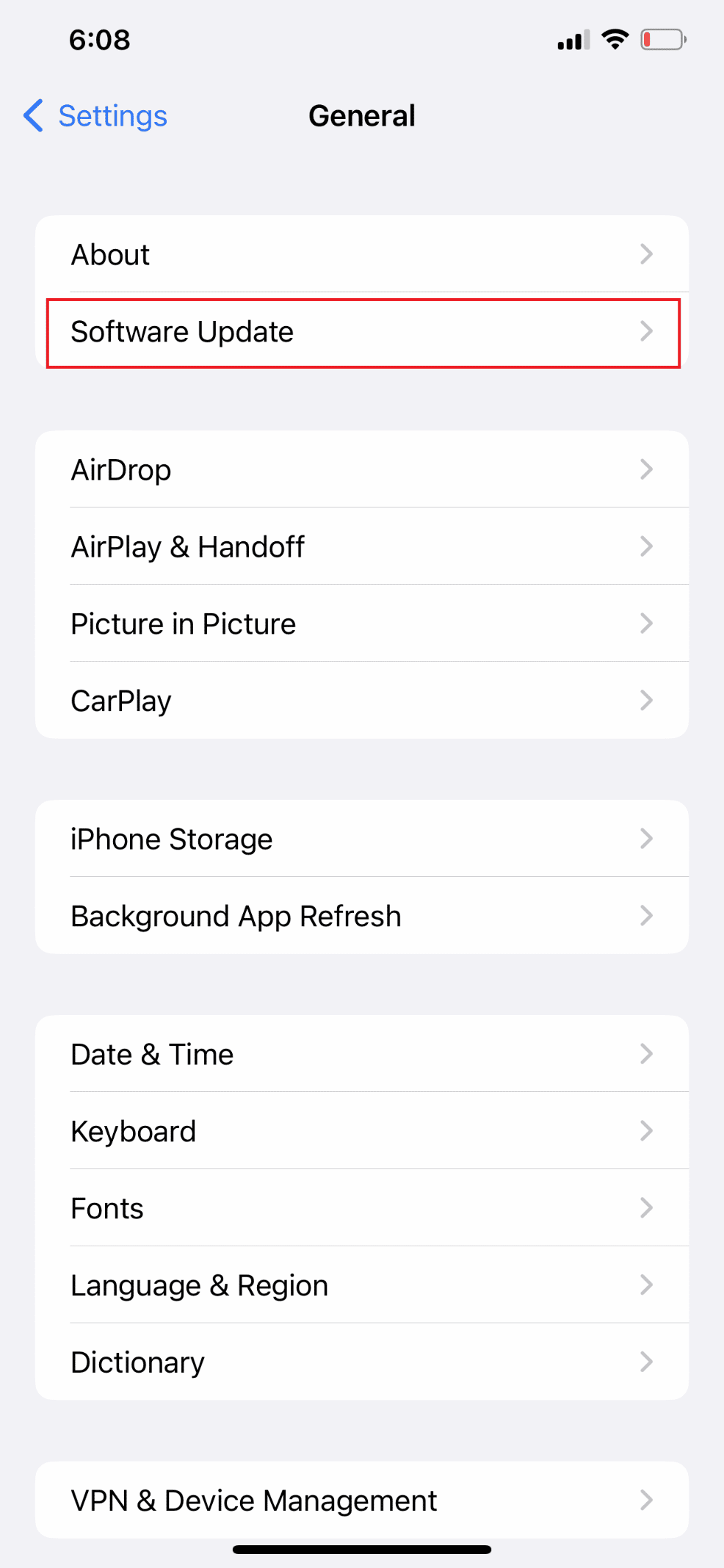
4. Toque em Baixar e instalar .
Observação : selecione Continuar ou Cancelar se receber uma mensagem solicitando a remoção temporária de alguns aplicativos para que o iOS possa ser atualizado.
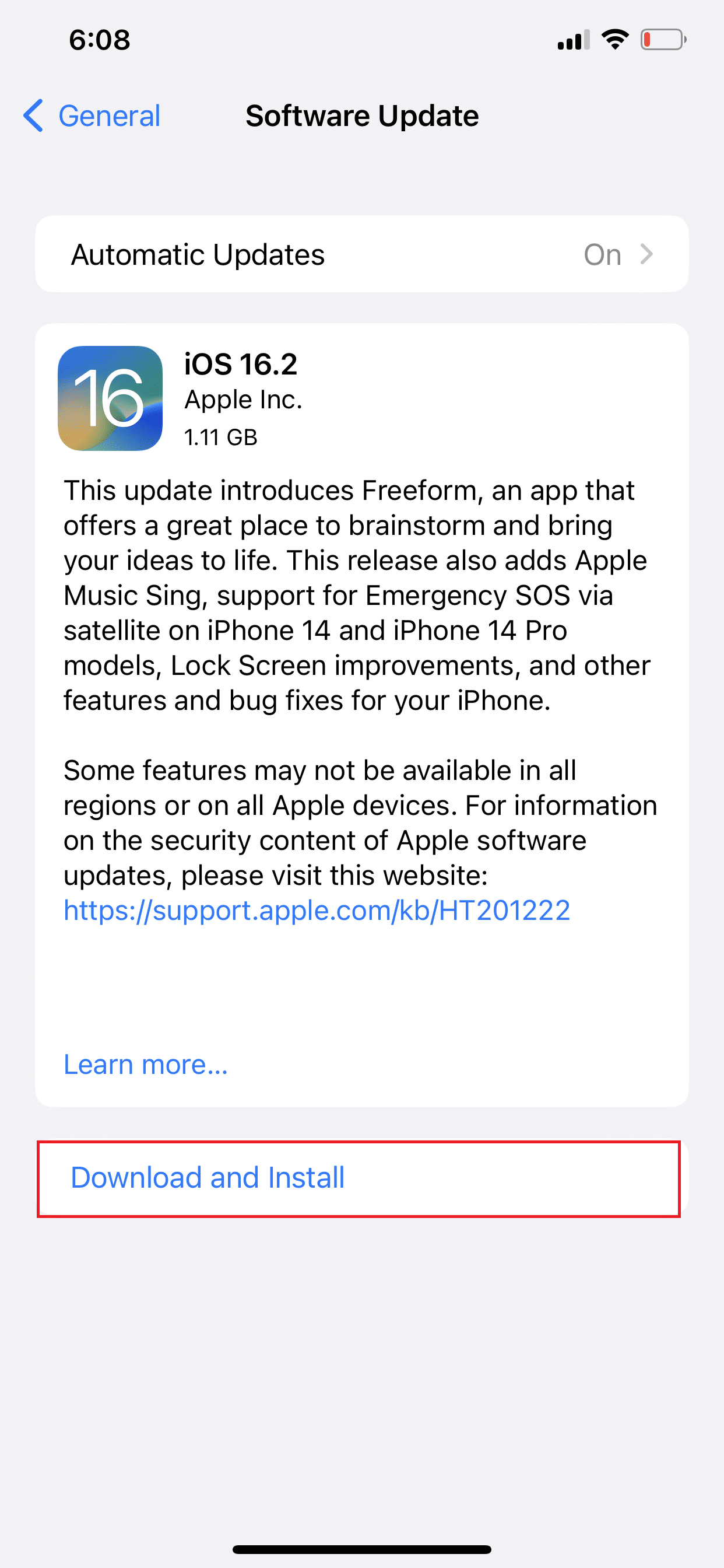
5A. Se você deseja que a atualização ocorra imediatamente , toque na opção Instalar .
5B. Ou, se você tocar em Instalar hoje à noite e conectar seu dispositivo iOS à energia antes de dormir, seu dispositivo será atualizado automaticamente durante a noite .
Observação : Você também tem a opção de instalar o software mais tarde, escolhendo Lembrar-me mais tarde .
Método 13: Desativar encaminhamento de mensagem de texto
Há momentos em que novas notificações de texto não aparecerão em seu iPhone se você optar por receber mensagens de texto em seu Mac ou iPad. Siga as etapas abaixo para corrigir por que minhas notificações não estão emitindo som no problema do iPhone:
1. Abra o aplicativo Configurações no seu iPhone.
2. Em seguida, toque em Mensagens .
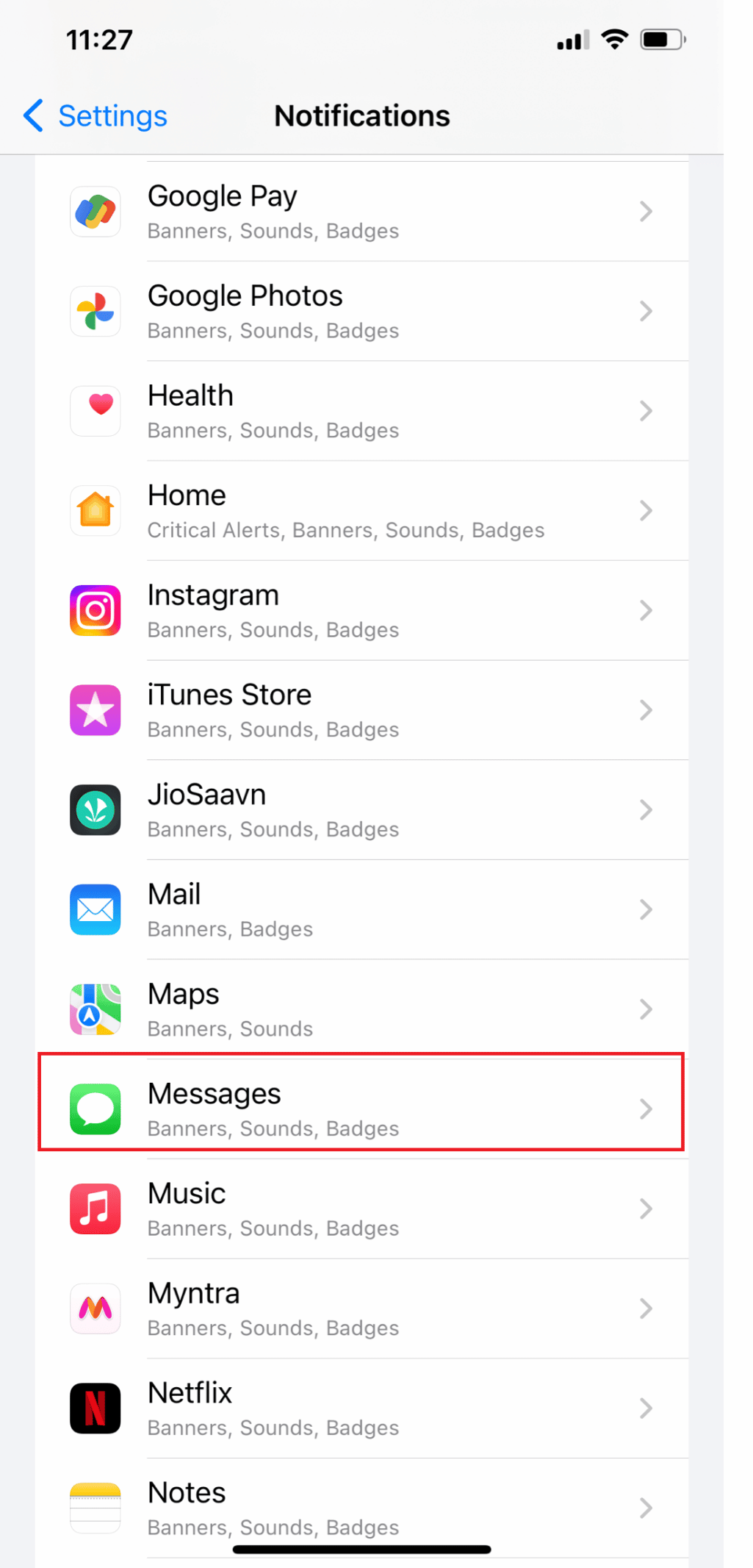
3. Agora, deslize para baixo e toque em Encaminhamento de mensagem de texto .
4. Por fim, desative a opção Encaminhamento de mensagem de texto para outros dispositivos Apple.
Leia também : Como desativar pop-ups no Safari no iPhone
Método 14: redefinir todas as configurações
Configurações ou personalizações inválidas também podem ter um impacto negativo nas notificações. Se o problema apareceu depois de alterar algumas configurações do telefone, essa pode ser a raiz do problema. A mesma coisa pode ocorrer após a instalação de novas atualizações para iOS ou aplicativos. Em alguns casos, as atualizações substituem as configurações, o que pode levar a conflitos. Restaurar as opções padrão e a configuração original pode ajudar a descartar isso. Siga as etapas abaixo para corrigir por que minhas notificações não estão emitindo som no problema do iPhone:
1. Abra as configurações do iPhone.
2. Toque em Geral > Transferir ou Redefinir iPhone .
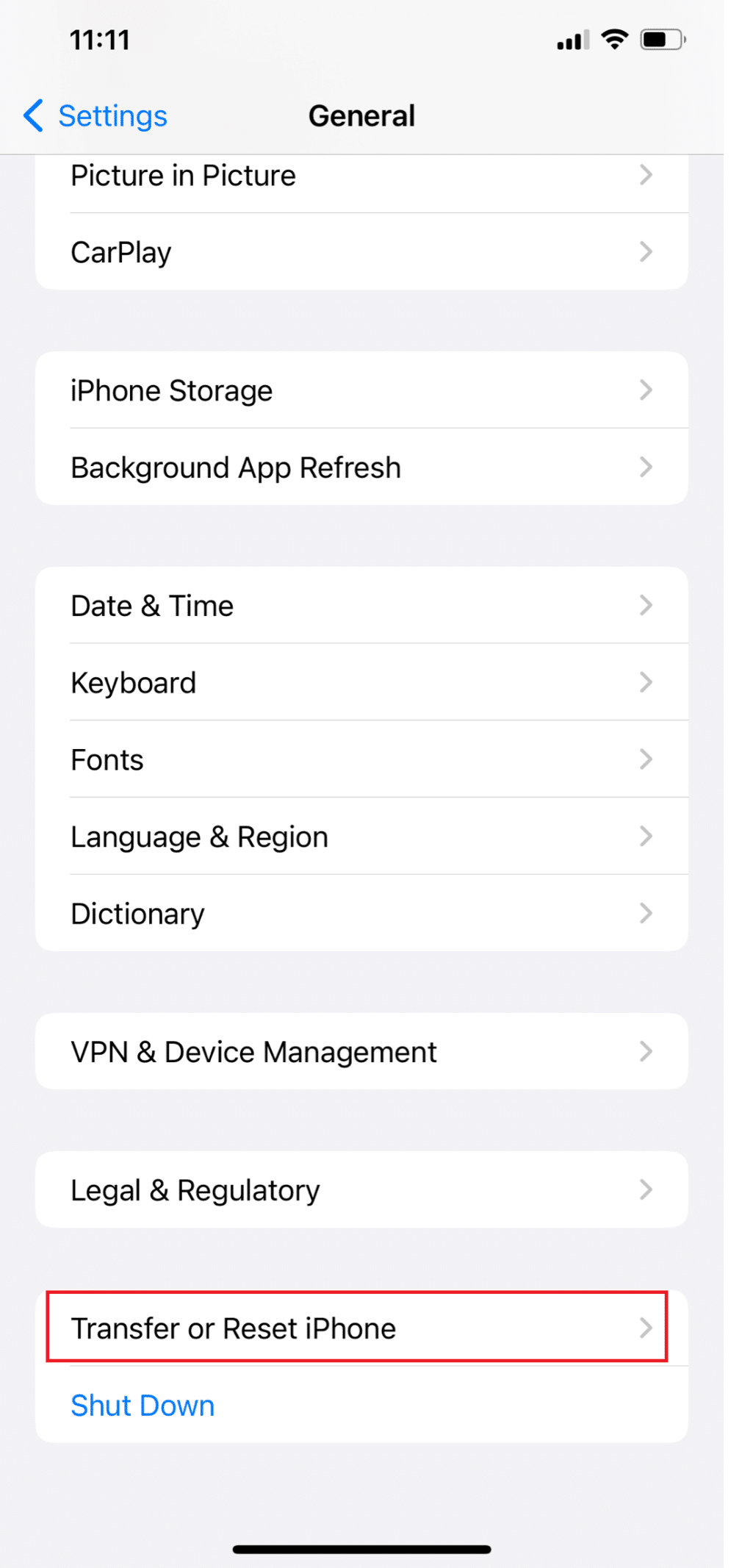
3. Toque em Redefinir .
4. Toque em Redefinir todas as configurações .
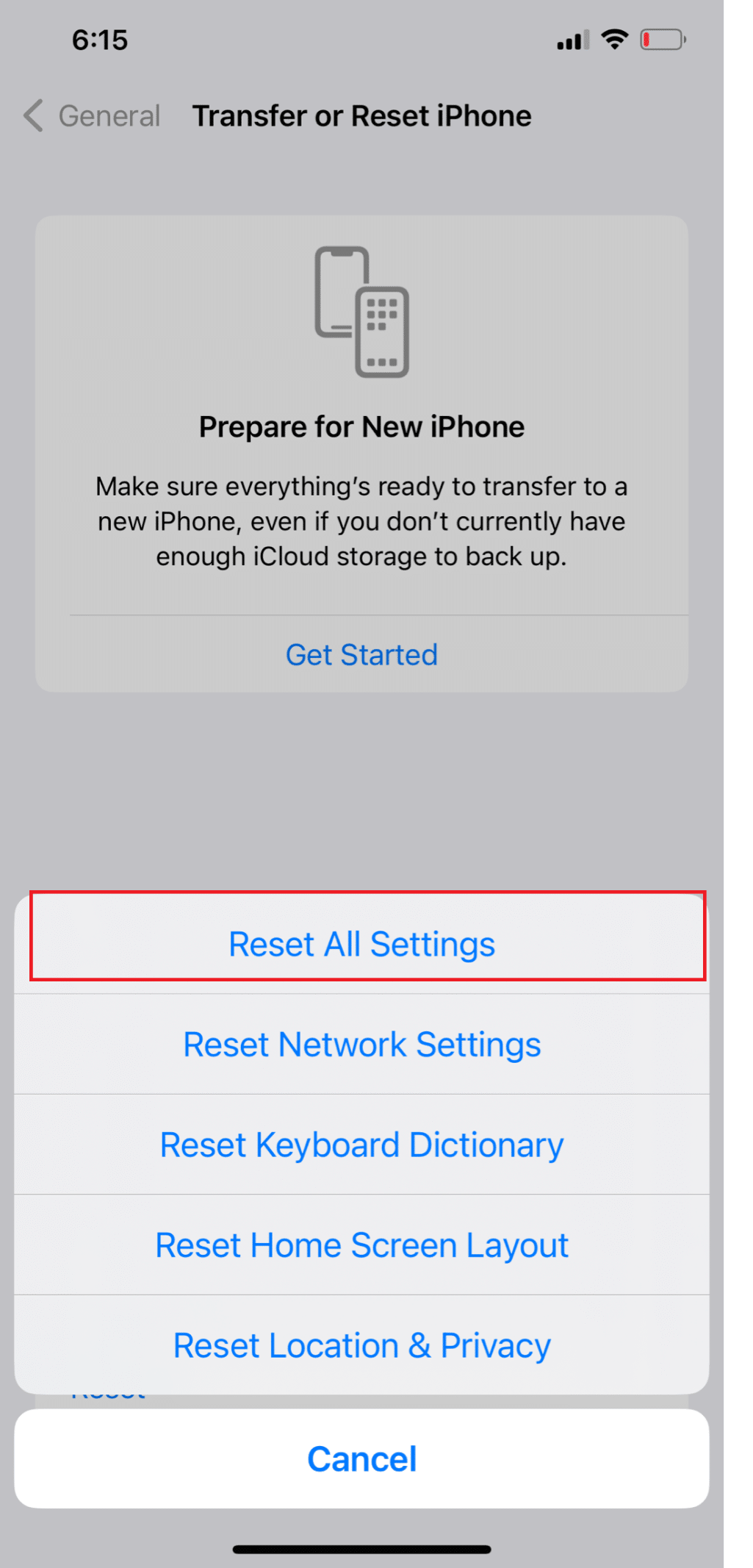
Método 15: Execute a redefinição de fábrica
O último recurso que você pode tentar sozinho e uma possível correção se o problema reaparecer após a implementação das soluções alternativas anteriores é uma redefinição de fábrica. Você pode estar lidando com um problema sério do sistema que requer correções mais sofisticadas, como uma reinicialização completa do sistema. No entanto, certifique-se de fazer backup de todos os seus arquivos cruciais primeiro, porque isso resultará em sua exclusão permanente. Você pode optar por fazer backup de seus arquivos no iTunes ou iCloud. Siga nosso guia sobre como redefinir o iPhone X de fábrica.
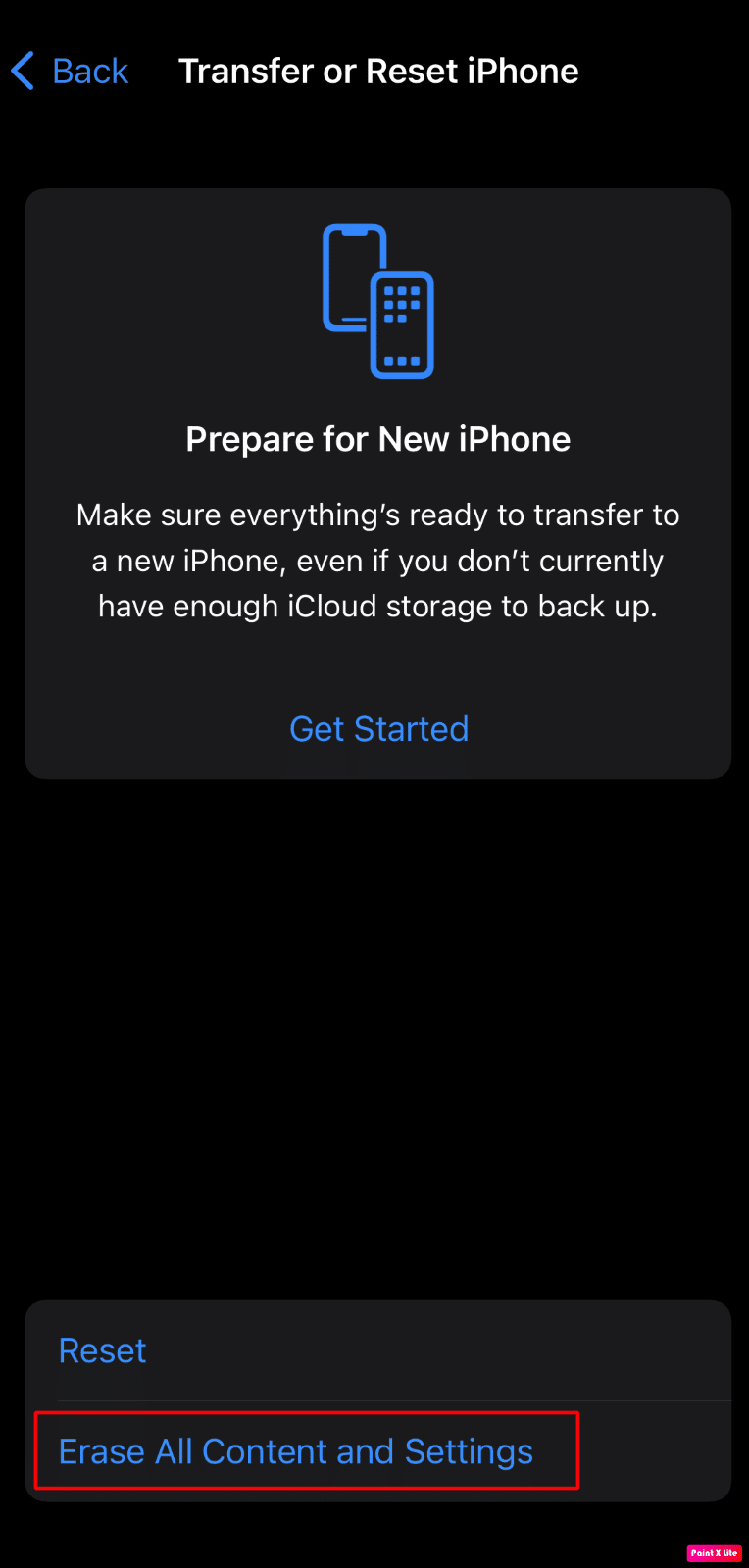
Método 16: entre em contato com o suporte da Apple
Você terá que entrar em contato com o Suporte da Apple se algum dos métodos mencionados acima não funcionar para você. Você pode obter uma opinião profissional sobre o que pode fazer para corrigir o problema de som de notificação do iPhone que não está funcionando. A Apple fornece um help desk online que fornece artigos e suporte ao vivo de sua sede. Você pode visitar a página de suporte do iPhone para se conectar à equipe de suporte da Apple.
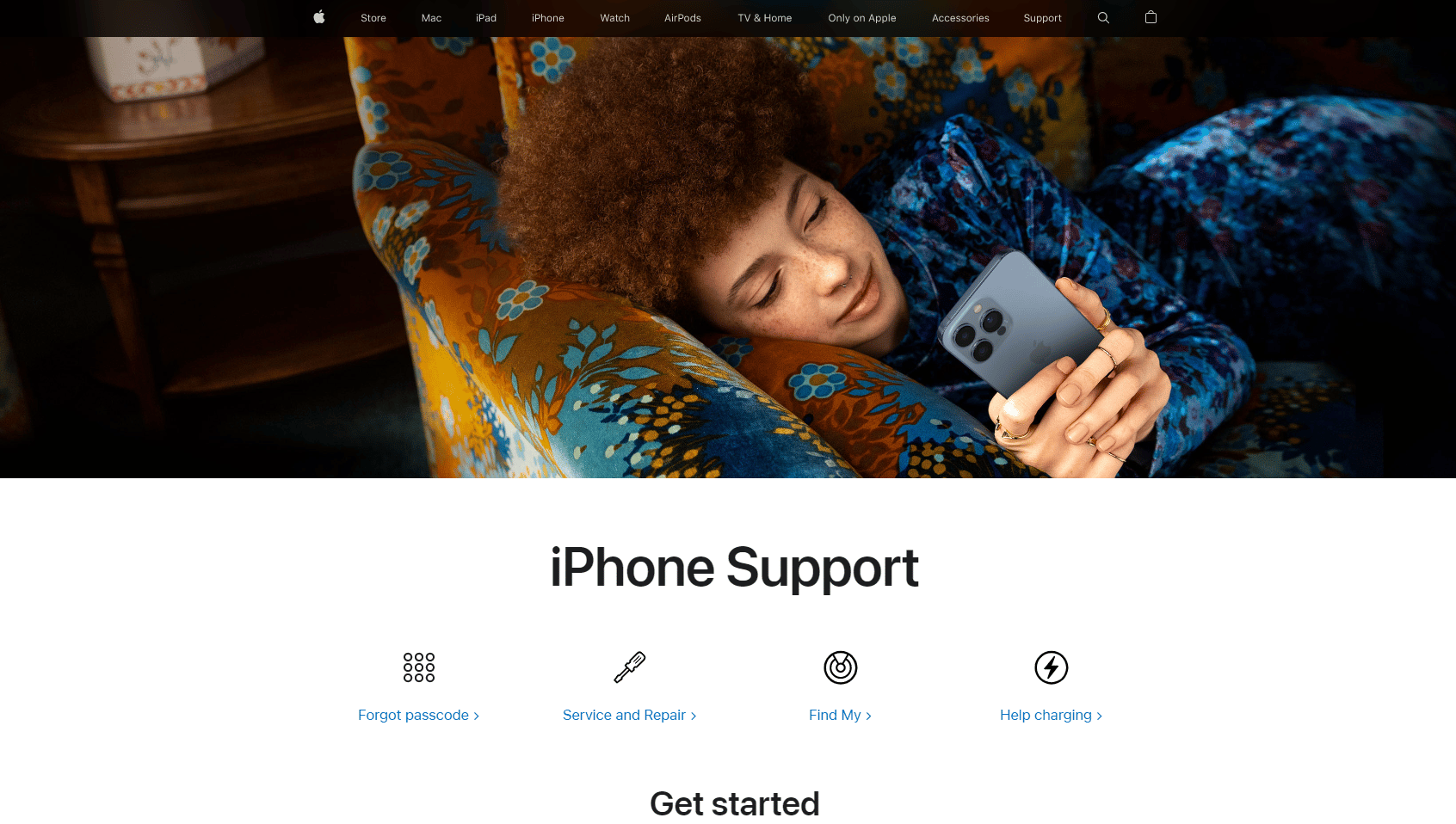
Recomendado :
- O que é um ataque de botnet?
- Como corrigir Hey Siri não está funcionando no iPhone
- O que significa Notify Anyway no iOS 15?
- Como desativar o modo de navegação anônima no iPhone
Esperamos que você possa entender e resolver rapidamente por que minhas notificações não estão emitindo som no meu iPhone e o som de notificação do iOS 15 não está funcionando. Sinta-se à vontade para entrar em contato conosco com suas dúvidas e sugestões através da seção de comentários abaixo. Além disso, deixe-nos saber o que você quer aprender a seguir.
